نظریه رنگ در عکاسی؛ هر آنچه باید در مورد رنگها بدانیم
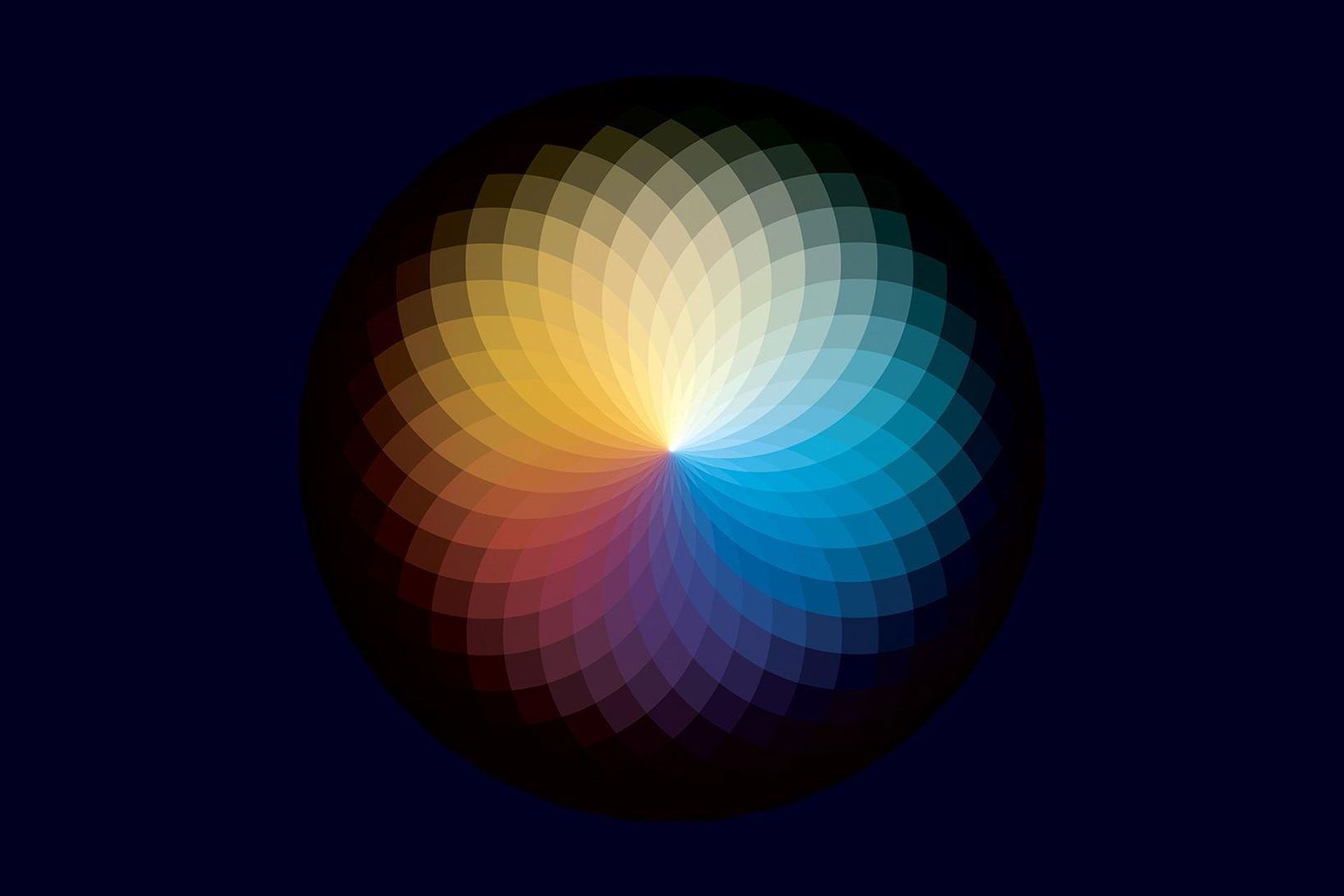
در عکاسی علاوه بر ترکیببندی و نورپردازی، باید به رنگ دقت کنیم. بدون شک نظریهی رنگ نقش زیادی در عکاسی دارد؛ اما بسیاری از افراد چیزی دربارهی دانش پایه یا نحوهی کاربرد رنگ در عکاسی نمیدانند. صرفنظر از اینکه عکاس حرفهای باشید یا بهتازگی عکاسی را آغاز کرده باشید، برای رسیدن به نتایج بهتر و متفاوت باید با نظریهی رنگ و نحوهی استفادهی صحیح از رنگها آشنا شوید.
در کنار نور، رنگ یکی از مهمترین عناصر عکاسی است. رنگ بر کل ترکیببندی، جذابیت بصری و در نهایت احساس مخاطب تأثیر میگذارد. برای مهارت در این زمینه، باید نکاتی مثل ترتیب رنگها، انواع طرحهای رنگی، متغیرهای رنگی، روانشناسی رنگ، ترکیب با رنگ، نور و آبوهوا، ابزارها و ویرایش نهایی را بیاموزیم. رنگ، بحثی گسترده و چالشبرانگیز است و نکات زیادی دربارهی آن وجود دارد؛ اما در این مقاله بیشتر بر خلاصهای از تعاریف و جنبههای کاربردی رنگ در عکاسی تمرکز میکنیم.
مکانیک و تاریخچهی رنگ
وجود رنگ به نور وابسته است. طیف مرئی نور بخشی از طیف گستردهتری به نام طیف الکترومغناطیس است. یک خودروی قرمز به این دلیل قرمز دیده میشود که سطح آن کل طیف نور مرئی به جز طیف قرمز را جذب میکند. این طیف از سطح منعکس میشود و به چشمهای بیننده برخورد میکند. در واقعیت این فرایند کمی پیچیدهتر است؛ زیرا اشیاء بیشتر ترکیبی از رنگها هستند تا یک رنگ خالص.
مبنای علمی رنگ بحث گستردهای است و کتابهای متعددی دربارهی آن نوشته شدهاند؛ اما بهعنوان یک عکاس لازم نیست زیاد وارد جزئیات علمی شوید. اطلاعات کنونی خود دربارهی رنگ را مدیون اسحاق نیوتن هستیم. آزمایشهای او دربارهی شکست نور مرئی با منشور منجر به ابداع اولین چرخهی رنگ شد. از این زمان بود که تعداد زیادی از چرخههای رنگ منتشر شدند و نظریهپردازی آلمانی به نام یوهانس ایتن چرخهی رنگی را که امروزه میشناسیم توسعه داد. این چرخهی رنگی براساس رنگهای اصلی زرد، آبی و قرمز ایجاد شد که از رنگهای اصلی در نقاشی هستند. چرخهی رنگ ایتن نظر یوهانس ولفگانگ گوته را جلب کرد و او فرضیهی ارزش احساسی رنگها را مطرح کرد. براساس این نظریه، رنگ آبی به آرامش و رنگ قرمز به گرما نسبت داده شد.
مبانی دایرهی رنگ
نظریهی رنگ ظاهرا آسان به نظر میرسد اما هرچه عمیقتر به آن بپردازید پیچیدهتر خواهد شد. در طول قرنهای گذشته، هنرمندان، نظریهپردازها، فیلسوفها و بسیاری از افراد دیگر سعی کردند رنگها را در نظریهها و سیستمهای مختلف توصیف کنند. بااینحال باز هم امروز اختلافهایی بر سر نظریهی رنگ وجود دارد. در نظریهی رنگ، رنگها به سه دستهی اصلی، ثانویه و ثالث تقسیم میشوند.
رنگ اصلی رنگی است که از هیچ کدام از ترکیبهای دیگر ساخته نشده باشد. رنگهای اصلی دیجیتال سبز، قرمز و آبی هستند. در چاپ، از رنگهای فیروزهای (Cyan)، ارغوانی (Magenta) و زرد بهعنوان رنگهای اصلی جوهر چاپ استفاده میشود. از طرفی رنگهای اصلی نقاشی زرد، آبی و قرمز هستند.
هر کدام از سیستمهای رنگی فوق در صنایع مختلفی به کار میروند. بهطور کلی هر سه سیستم رنگ فوق جایگاه خود را در عکاسی بهویژه عکاسی هنری دارند. از سیستم رنگهای اصلی سنتی (زرد، قرمز، آبی) برای ترکیببندیهای رنگی و زیباییشناسی بصری استفاده میشود؛ و از سیستمهای رنگهای RGB و CMYK به ترتیب برای بهبود کیفیت رنگی دیجیتال و بهبود کیفیت چاپ استفاده میشود.
در سیستم رنگ YRB (زرد، قرمز، آبی)، رنگهای ثانویه با ترکیب دو رنگ اصلی به دست میآیند.
- نارنجی = زرد + قرمز
- بنفش = قرمز + آبی
- سبز = آبی + زرد
از طرفی رنگهای ثالث با ترکیب رنگهای اصلی و رنگهای ثانویه به دست میآیند. نامگذاری این رنگها به این صورت است: نام رنگ اصلی بهعلاوهی رنگ ثانویه. از این رنگها میتوان به نارنجی-زرد، قرمز- نارنجی، قرمز- بنفش، آبی- بنفش، آبی-سبز و زرد-سبز اشاره کرد.

مدل رنگی
مدل رنگی، سیستمی شامل مجموعهی کامل رنگی است که رنگهای اصلی را هم در برمیگیرد. دو مدل رنگی وجود دارد: افزایشی و کاهشی. این مدلها به چگونگی ساخت رنگها وابسته هستند. رنگهایی که شامل رنگدانههای فیزیکی هستند از نوع کاهشی هستند زیرا اشیای رنگی معمولا نور را جذب میکنند و بخشی از طول موج رنگی را از طیف نور مرئی کم میکنند. از طرفی رنگهای حاصل نور مستقیم، رنگ افزایشی نامیده میشوند. این نوع رنگها با افزودن طول موجها به یکدیگر برای تولید رنگی متفاوت ایجاد میشوند. تمام این تعاریف تئوری مبنایی برای نظریهی رنگ هستند اما نمیتوان این دادهها را بر تصاویر اعمال کرد. در نتیجه به روش دیگری برای درک رنگ نیاز داریم.
فضای رنگی
فضای رنگی معمولا در عکاسی کاربرد دارد. براساس تعریف ریاضی، فضای رنگی مجموعهی تعریفشدهای از رنگهایی است که یک دستگاه قادر به نمایش یا چاپ آنها است. از این فضا در عکاسی، پردازش نهایی و انتشار تصاویر در اینترنت یا بهصورت چاپی استفاده میشود. فضاهای متعددی برای رنگ وجود دارند. برای مثال: sRGB فضای رنگی نمایش وب، CMYK برای چاپ، Rec.709 برای HDTV و بسیاری از موارد دیگر؛ اما تنها چند نمونه از آنها به عکاسی ربط دارند.
هنگام مقایسهی فضاهای رنگی از فضای رنگی CIELAB (CIE - کمیتهی بینالمللی درخشندگی) بهعنوان مرجع استاندارد استفاده میکنیم. فضای رنگی CIELAB کل رنگهای محدودهی دید انسان را در بر میگیرد. برای عکاسی باید با فضاهای رنگی جدول ذیل آشنا باشید. مثلث سیاه در هر کدام نشاندهندهی وسعت هر کدام از فضاهای رنگی در CIELAB است.
sRGB (RGB استاندارد)
- فضای رنگی استاندارد نمایش صفحات روی اینترنت است.
- این فضا تنها ۳۵ درصد از رنگهای مرئی CIELAB را پوشش میدهد.
- هر فایل تصویر هشت بیتی یا واسطهی برنامهی هشت بیتی را میتوان در فضای رنگی sRGB در نظر گرفت.
- فضای sRGB بهویژه در رنگهای فیروزهای، سبز وسعت کمتری دارد و معمولا در چاپ حرفهای به کار نمیرود.
Adobe RGB
- این فضای رنگی که در سال ۱۹۹۸ توسط ادوبی توسعه یافت، اغلب رنگهای موجود در فضای CMYK را برای چاپ پوشش میدهد؛ اما صرفا برای نمایش روی مانیتور به کار میرود.
- این فضا بیش از ۵۰ درصد از کل نورهای مرئی را دربر میگیرد.
- امکان نمایش رنگهای درخشانتری را در چاپ فراهم میکند اما بدون تبدیل به sRGB نمیتواند نمایش دقیقی روی وب داشته باشد.
- این فضا را میتوان به sRGB تبدیل کرد اما برعکس آن ممکن نیست.
PROPHOTO RGB
- PROPHOTO RGB یا ROMM Rgb (معیار واسطهی خروجی مرجع) توسط کداک توسعه یافت.
- این فضای رنگی بیش از ۹۰ درصد از رنگهای مرئی را پوشش میدهد.
- ProPhoto RGB برای کار در عمق ۱۶ بیتی توصیه میشود.
- همچنین گزینهای ایدهآل برای پردازش نهایی است و میتوان آن را به sRGB برای وب یا CMYK برای چاپ تبدیل کرد.
CMYK
- اختصار فیروزهای (Cyan)، ارغوانی (Magneta)، زرد (Yellow) و K بهمعنی رنگ کلیدی یا سیاه است. CMYK نوعی مدل رنگی کاهشی است که در چاپ استفاده میشود.
- از نظر تکنیکی CMYK بیشتر یک مدل رنگی است تا فضای رنگی؛ اما میتوان آن را برای ارجاع به فضاهای رنگی RGB در CIELAB نگاشت.
- مقایسهی مستقیم نمایش RGB و چاپ CMYK به دلیل ویژگیهای و فناوریهای متفاوت تولید خروجی دشوار است.
- CMYK را میتوان از تصاویر ProPhoto RGB یا Adobe RGB هم استخراج کرد. برای رسیدن به بهترین نتیجه باید با شرکت یا خدمات چاپ موردنظر خود مشورت کنید.
LAB
- CIELAB با عنوان L*a*b* هم شناخته میشود. L حرف اختصاری lightness یا روشنایی است که سفیدترین سفید تا سیاهترین سیاه را نمایش میدهد. A محوری است که از سبز به قرمز میرود و محور B از آبی به زرد حرکت میکند.
- این فضای رنگی کل رنگهای قابل نمایش را پوشش میدهد.
- رنگها در این فضا مطلق و مستقل از دستگاه هستند.
- فضای LAB بهعنوان ستون فقرات مدیریت رنگ و برای برقراری ارتباط بین دستگاههای مختلفی به کار میرود.
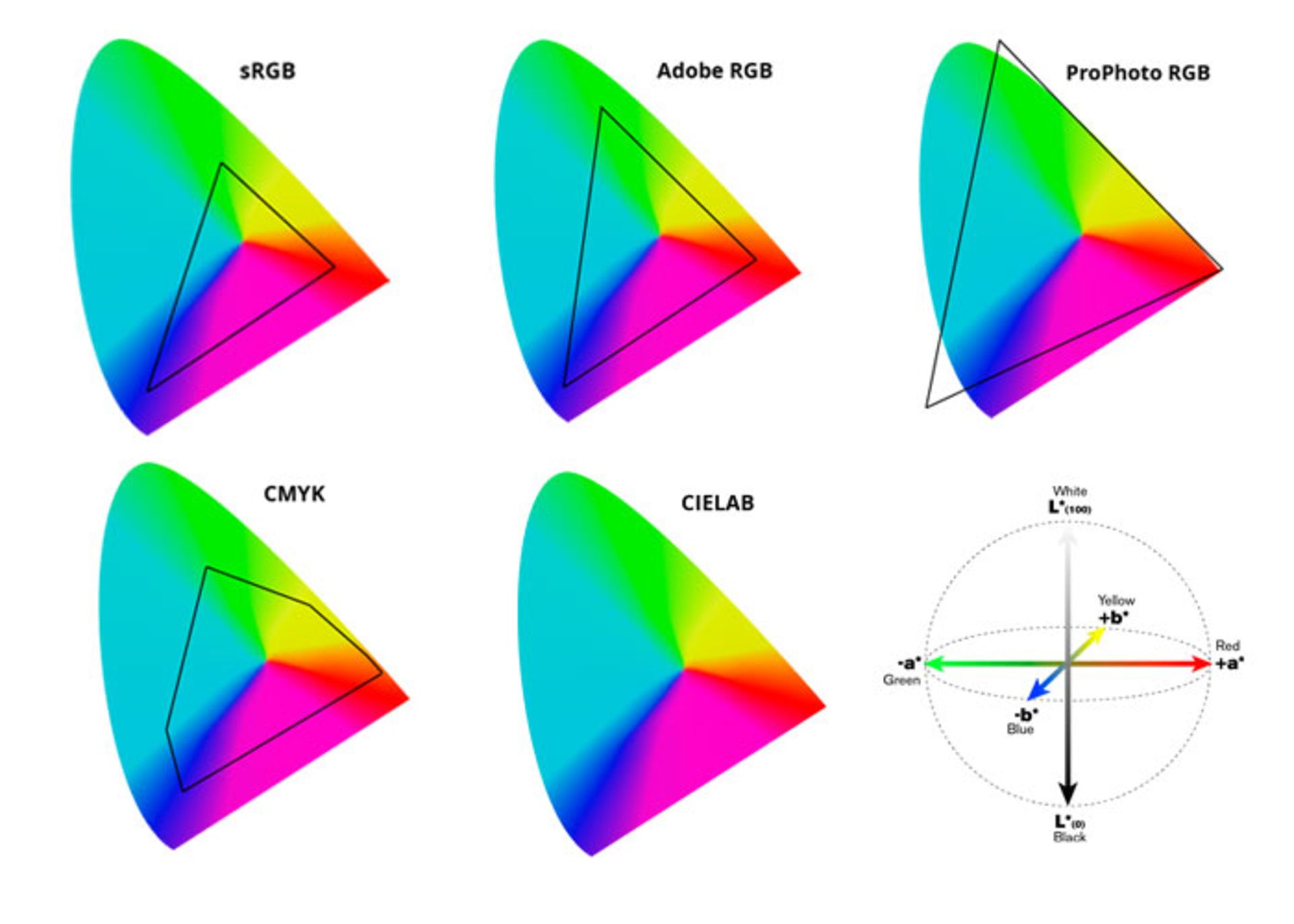
تنظیم فضای رنگی صحیح
مدیریت فضای رنگی ممکن است برای افراد تازهکار کمی گیجکننده باشد. هیچ استانداردی برای استفاده از فضای رنگی خاصی وجود ندارد. هر عکاس اولویت خود را دارد. برخی عکاسها در حالت Raw عکاسی میکنند و ویرایش نهایی را با عمق ۱۶ بیتی در فضای ProPhoto RGB انجام میدهند. برای انتشار تصاویر در وب هم میتوان فضای رنگی خروجی را به sRGB تنظیم کرد.
برای تنظیم فضای رنگی در فتوشاپ به منوی Edit > Color Settings بروید و زیر گزینهی Working Space، فضای رنگی دلخواه خود را انتخاب کنید. برای تنظیم فضای رنگی خروجی به منوی Edit > Covert to Profile بروید و فضای رنگی را در قسمت زیر Destination Space انتخاب کنید.
لایتروم از فضای ProPhoto RGB بهصورت پیشفرض برای مدیریت کل تصاویر استفاده میکند و نمیتوانید آن را تغییر بدهید؛ اما میتوانید در لایتروم فضای خروجی را تغییر بدهید. برای تغییر فضای رنگی تصاویری که به فتوشاپ منتقل میشوند به منوی Lightroom > Preference بروید. برای خروجی گرفتن از تصاویر در هر محیط دیگری به File > Export بروید و فضای رنگی دلخواه را زیر قسمت File Settings انتخاب کنید.
آیا مانیتور شما رنگ را بهدرستی نمایش میدهد؟
اغلب مانیتورها رنگ را بهدرستی نمایش نمیدهند. به همین دلیل ممکن است هنگام چاپ عکس دچار مشکل شوید. بدون کالیبره، رنگ چاپی ظاهر متفاوتی با رنگ روی صفحهی نمایش پیدا خواهد کرد. راهحل استفاده از دستگاه کالیبرهی رنگ سنجی است.
کاربرد رنگ در عکاسی
هر رنگ دارای طیف گستردهای از رنگمایهها و سایهروشنها است که دایرهی رنگ ابتدایی را به پالت رنگی کاملی شامل ۱۰ میلیون رنگ در محدودهی بینایی انسان تبدیل میکنند. هر کدام از این رنگهای منحصربهفرد روی یک پالت، نام، رنگمایه و سایهی مشخصی دارند که براساس متغیرهای رنگی Hue (رنگ)، Saturation (اشباع رنگی) و Lightness (روشنی) شناخته میشوند. مخفف این متغیرها HSL نامیده میشود که احتمالا در لایت روم با همین نام آن را میشناسید. در فتوشاپ هم لایهی اجاستمنتی به نام Hue/Saturation برای تنظیم این متغیرها وجود دارد. در طول عکاسی معمولا نمیتوان رنگ را بهطور کامل کنترل کرد؛ اما در فرایند پردازش نهایی میتوان اثر سراسری رنگ را ویرایش کرد.
تنظیمات HSL کجا هستند؟
HSL در فتوشاپ با نام Hue/Saturation شناخته میشود. این تنظیمات را میتوانید در پنل Adjustments در پائین پنل Layers ببینید یا میتوانید به منوی Layer > New Adjustment Layer > Hue/Saturation بروید. در لایتروم اسلایدرهای HSL در ماژول Develp قرار دارند. L در لایتروم مخفف Luminance یا درخشندگی است.
Hue
Hue همان رنگ است. برخی آن را اسم رنگ یا رنگِ رنگ تعریف میکنند. برای مثال، رنگ قرمز، قرمز است و حتی اگر اشباع یا روشنایی آن را کم کنید، قرمز باقی میماند. رنگها به دو دستهی گرم و سرد تقسیم میشوند. رنگهای گرم از نظر روانی، حس فعالیت را القا میکنند. رنگهای سرد حس آرامش یا فاصله را القا میکنند. در طول کار با رنگ، نحوهی تغییر و دستکاری رنگ را خواهید آموخت.
قرمز
قرمز یکی از رنگهای گرم است که در کنار رنگهای دیگر به چشم میآید. حتی مقدار کم قرمز در ترکیببندیها جلوهی زیادی دارد. رنگ قرمز در سیستم RGB یکی از رنگمایههای اصلی پوست است. با تبدیل این رنگ به CMY، جزئیات به سمت cyan میل پیدا میکنند.
انتخاب رنگمایهی مناسب پوست در فتوشاپ
در لایهی اجاستمنت Selective Color، گزینهی Reds را از منوی آبشاری انتخاب کنید. از نوار لغزان Yellow و Magenta برای تنظیم رنگمایهی پوست و از Cyan برای اشباع رنگی استفاده کنید.

پوست قبل از تغییرات تیرهتر و اشباعتر به نظر میرسد. پس از تنظیمات Selective Color با این مقادیر: Cyan -۲۳، Magenta -۲۶، Yellow ۲۲ و Black ۰
سبز
سبز از دستهی رنگهای سرد است. کانال سبز در فتوشاپ، کانال پیشفرض تبدیل به سیاه و سفید است. سبز رنگ طبیعی برگها است؛ اما اگر برگها را در فتوشاپ انتخاب کنید متوجه میشوید رنگ آنها بیشتر به زرد تمایل دارد تا سبز. این مسئله به دلیل بازتاب مستقیم نور خورشید است.
نکته: هنگامی بهبود رنگ برگها، بهجای انتخاب یک کانال رنگی مستقل از ابزار Targeted Adjustment استفاده کنید.
ابزار Targeted Adjustment را در لایتروم میتوانید در پنل HSL پیدا کنید. قبل از استفاده از ابزار Targeted Adjustment مطمئن شوید Hue را بهدرستی انتخاب کردهاید. همچنین گزینهای برای استفاده از ابزار Targeted Adjustment در فیلتر Camera Raw در فتوشاپ وجود دارد. همین گزینه را میتوانید در لایهی اجاستمنت Hue/Saturation پیدا کنید.
آبی
رنگ آبی از دستهی رنگهای سرد است. با تماشای رنگ آبی ناخودآگاه آسمان را به یاد میآوریم. آبی رنگی مرتبط با فضا، فاصله و آرامش است. آبی خالص بهصورت (R 0، G 0 و B 255) برای چشم انسان قابل دریافت نیست. رنگ آسمان آبی خالص نیست و مجموعهای از سایهروشنها و رنگمایههای آبی را تشکیل میدهد. در فرایند پردازش نهایی باید به این نکته توجه کنید و رنگ آسمان را بیش از اندازه اشباع نکنید. کانال Blue پرنویزترین کانال در کل مجموعهی RGB است.
ازبینبردن اشباع آسمان آبی برای تأکید بر پیشزمینه
بسیاری از عکاسها رنگ آبی آسمان را در فرایند ویرایش نهایی بیش از اندازه اشباع میکنند بهویژه اگر تصویر در روشنایی روز به ثبت رسیده باشد؛ اما کاهش اشباع رنگ آبی میتواند تأکید و توجه به پیشزمینه را افزایش دهد. سوژهی پیشزمینه با رنگ گرم (قرمز/نارنجی/زرد) به این نمونه کمک میکند.
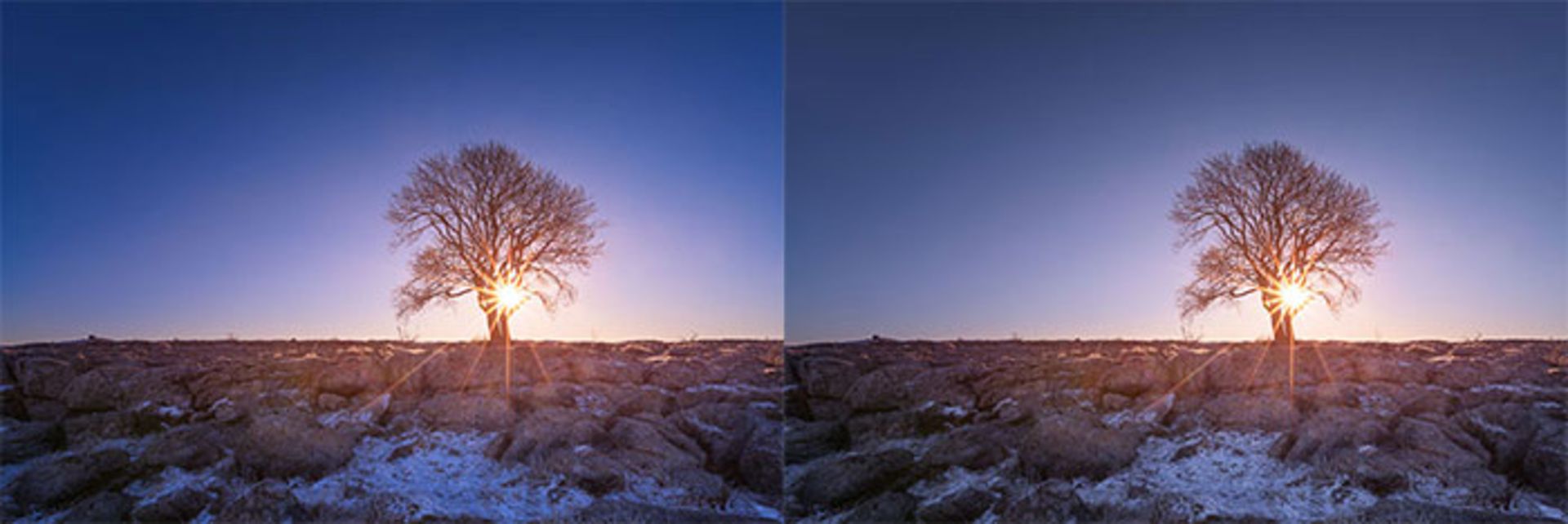
در تصویر چپ رنگ زرد/نارنجی نور خورشید با آبی آسمان رقابت میکند. اشباع رنگ آبی با استفاده از اجاسمنت HSL در لایتروم کاهش یافته است. Blue -35. تصویر سمت راست تصویر ظاهر خوشایندتری دارد.
افزایش سفیدی آب با اضافه کردن رنگمایهی آبی
با اضافه کردن کمی رنگمایهی آبی به آب، میتوان سفیدی آب را افزایش داد. این جلوه بهویژه در حالت لانگ اکسپوژر برای القای حس ابریشمی و نرمی آب مفید است. در لایتروم از ACR و در فتوشاپ از Adjustment Brush برای ایجاد انتخاب روی تصاویر استفاده کنید. پس از ایجاد انتخاب، اسلایدر Temp را به سمت چپ ببرید تا کمی رنگ آبی به آب اضافه شود.

زرد
زرد از دستهی رنگهای گرم و یکی از رنگهای اصلی در سیستم رنگی YRB است اما در سیستم RGB رنگ اصلی نیست. زرد دارای بیشترین مقدار روشنایی در میان تمام رنگها است؛ بنابراین تفکیک سطح اشباع آن کمی دشوار است. زرد هم مانند قرمز در میان تصویر به چشم میآید بهویژه اگر پسزمینه تیرهتر و دارای اشباع کمتری باشد. از این رنگ میتوان هنگام ویرایش نهایی تصاویر پاییزی استفاده کرد. هنگام روتوش پوست باید زرد را نسبت به Magenta یا ارغوانی متعادل ساخت.
نارنجی
نارنجی هم از جمله رنگهای گرم است. رنگ زرد/نارنجی از نور خورشید سرچشمه میگیرد و حس گرما را القا میکند. رنگ نارنجی هم مشابه رنگ قرمز بهشدت چشمگیر است و میتواند تصاویر شما را بهبود دهد.
بهبود رنگ خورشید با نقاشی کردن رنگ
در فتوشاپ میتوانید با افزودن لایهی رنگی جدید، رنگ نور خورشید را بهبود بدهید. این تکنیک در فرایند ویرایش نهایی بهسادگی قابل انجام است. در ابتدا لایهای جدید ایجاد کنید. ابزار Brush را انتخاب کنید و کلید Alt را برای نمایش color picker نگه دارید. سپس از رنگ نارنجی زرد نور خورشید نمونهبرداری کنید. کمی رنگ را برای رسیدن به رنگ یکسان و اشباع و روشنایی متفاوت تغییر بدهید.
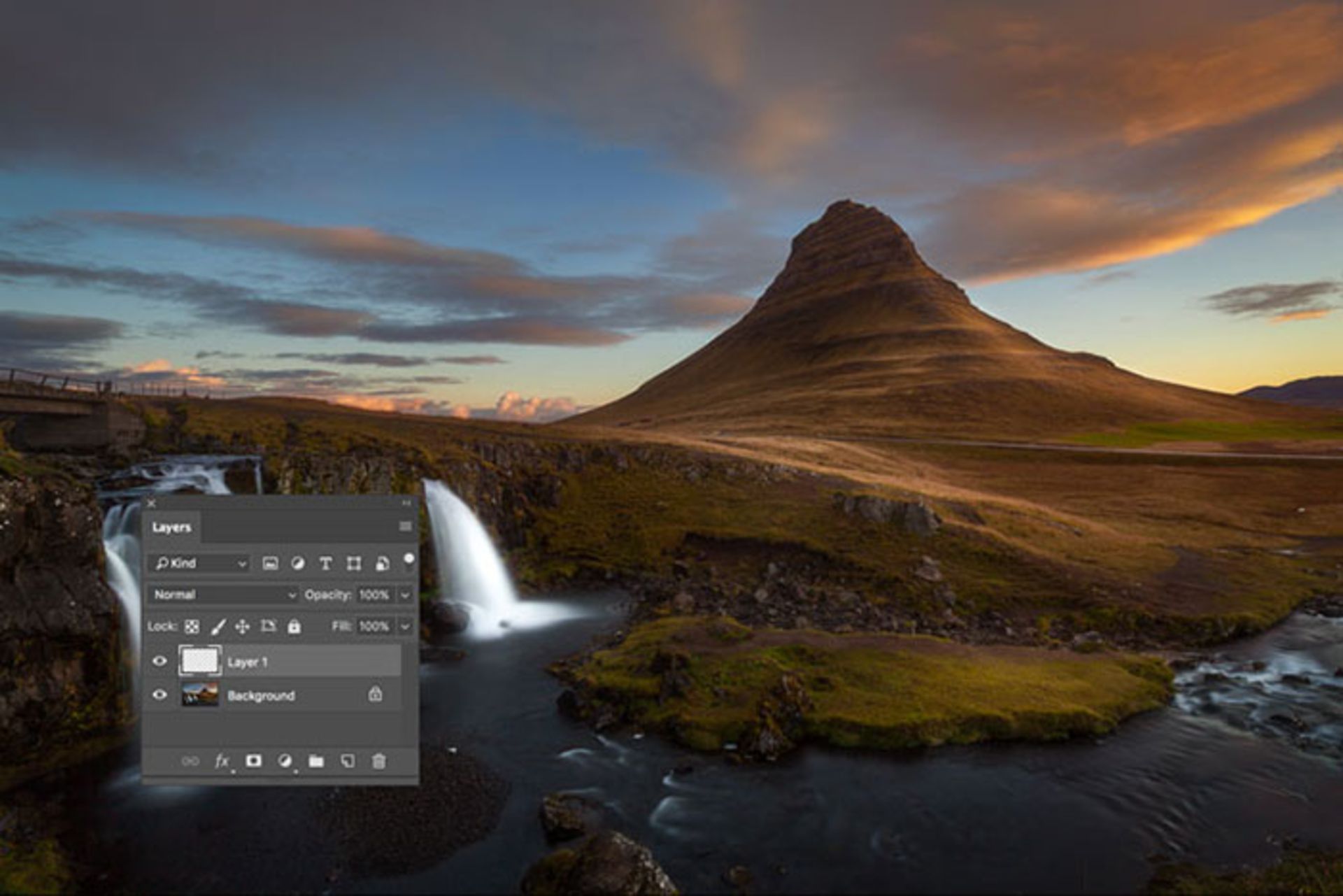
در مرحلهی بعد از ابزار Brush با Opacity برابر با ۱۰۰ و Hardness برابر با صفر استفاده کنید. روی یک لایهی جدید در محل دلخواه بکشید.
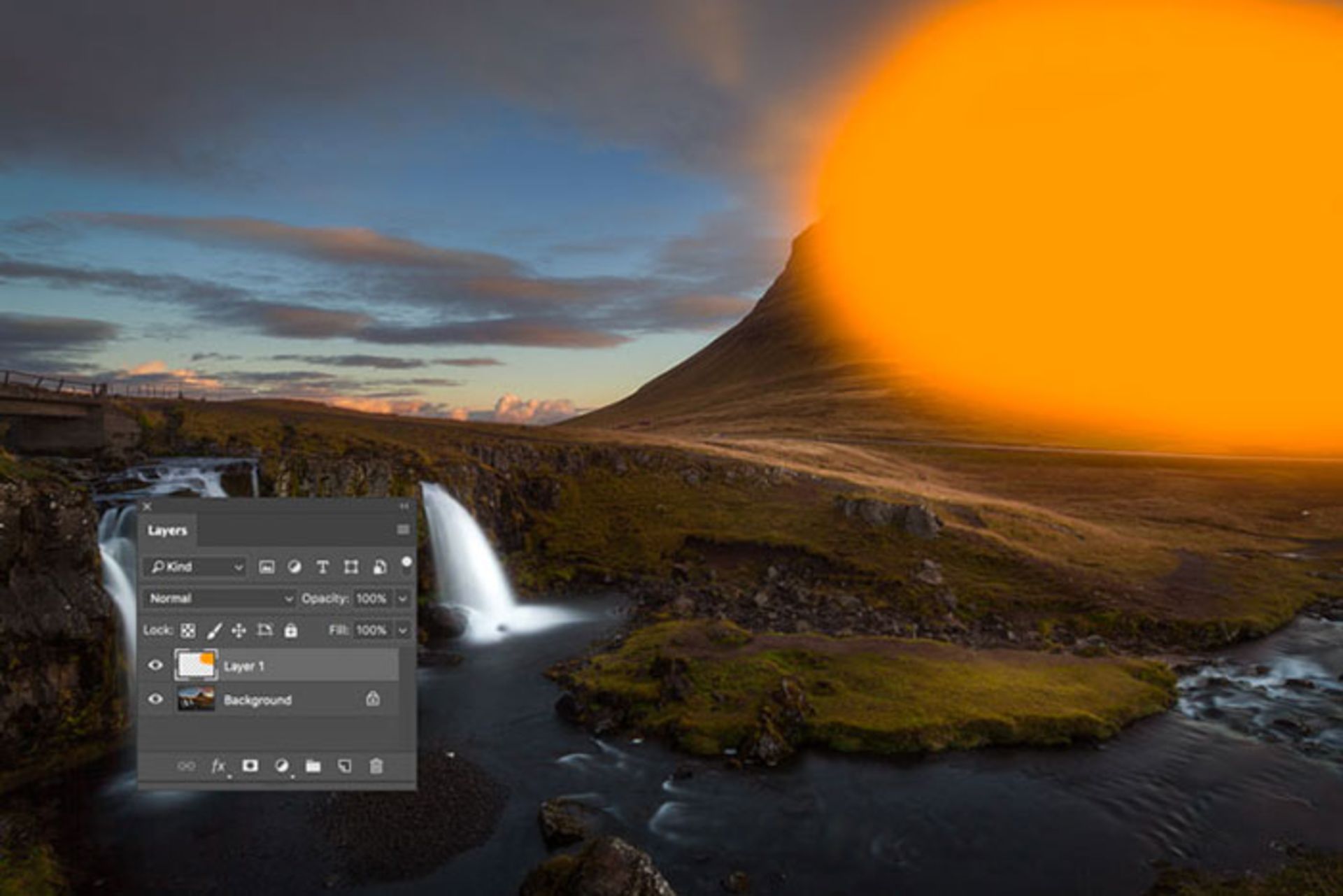
Blend mode لایهی جدید را به Soft Light تغییر بدهید. Opacity لایه را تقریبا تا ۲۰ کاهش بدهید. قسمتهای غیر دلخواه را ماسک کنید.
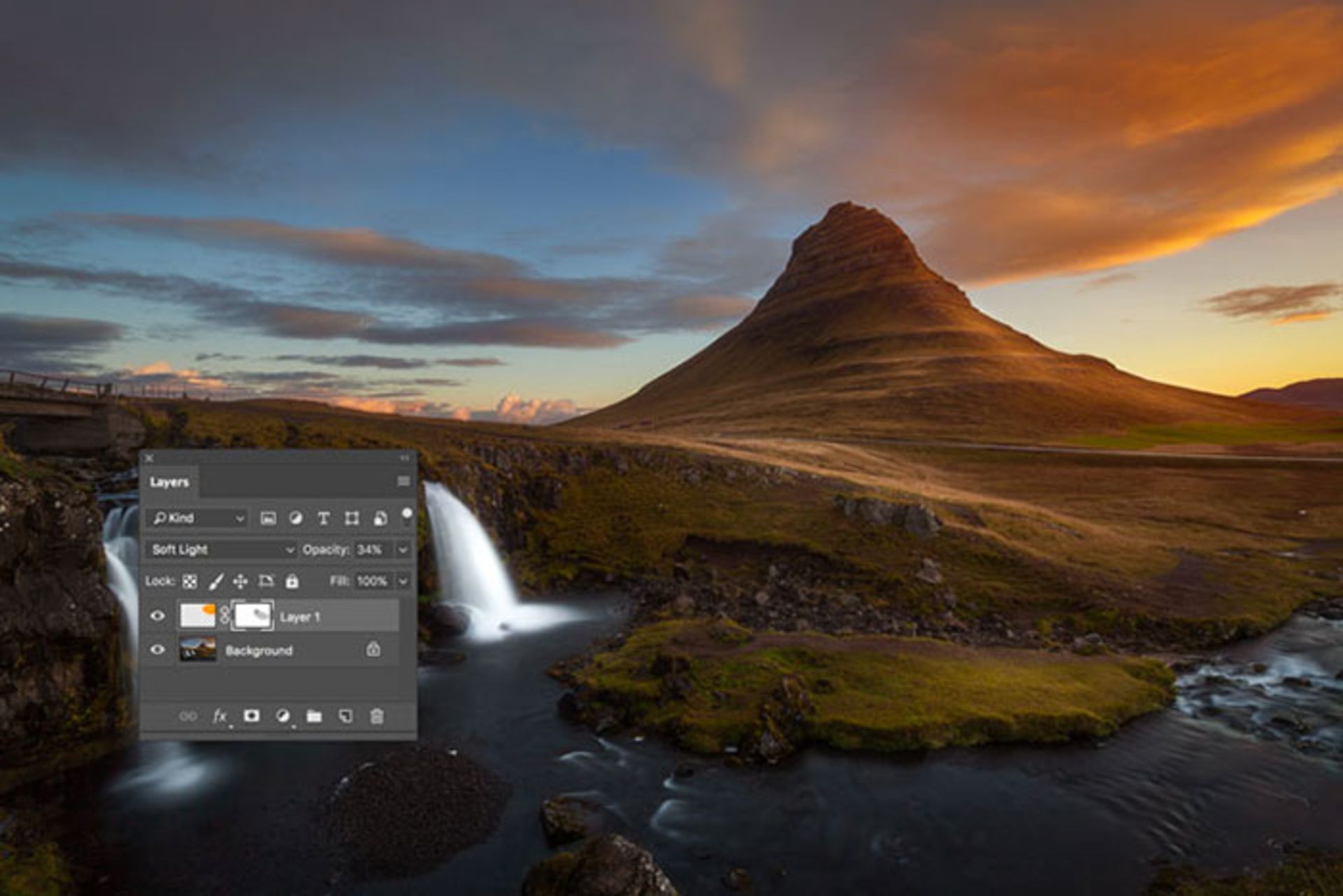
درک دمای رنگ
موضوع این مقاله حول محور رنگ است؛ اما لازم است نکاتی دربارهی دمای رنگ بدانید که در عکاسی با عنوان وایت بالانس یا تراز سفیدی (white balance) شناخته میشود. با تنظیم وایت بالانس میتوانید مقادیر رنگی را برای شبیهسازی انواع حرارتهای رنگی محیطی تغییر بدهید؛ اما این کار چه تأثیری دارد؟ تنظیم صحیح وایت بالانس باعث میشود رنگهای تصویر بدون پخش ناخواستهی رنگ نمایش داده شوند.
نکته: همیشه در حالت Raw عکاسی کنید.
وایت بالانس خودکار (AWB) دوربینهای دیجیتال مدرن عملکرد خوبی در پیشبینی دمای رنگی مناسب دارد که بین ۳۰۰۰ تا ۷۰۰۰ k قرار میگیرد (نور روز تقریبا 5500K) است. معمولا باید وایت بالانس دوربین را براساس نورهای سایه، فضای داخلی بهویژه نور مصنوعی یا فلش تنظیم کنید.
همچنین میتوانید کارتهای وایت بالانس (مثل ColorChecker Passport) یا کپ لنز شفاف سفید (برای مثال ExpoDisc) را برای تنظیم وایت بالانس سفارشی خریداری کنید. همیشه در حالت raw عکاسی کنید تا اطلاعات رنگی تصویر حفظ شوند. همچنین میتوانید الگوی وایت بالانسی را از منوی آبشاری WB در لایت روم یا ACR در فتوشاپ تنظیم کنید. در حالت JPEG باید بهصورت دستی وایت بالانس را با استفاده از نوار اسلایدر Temperature تنظیم کنید.
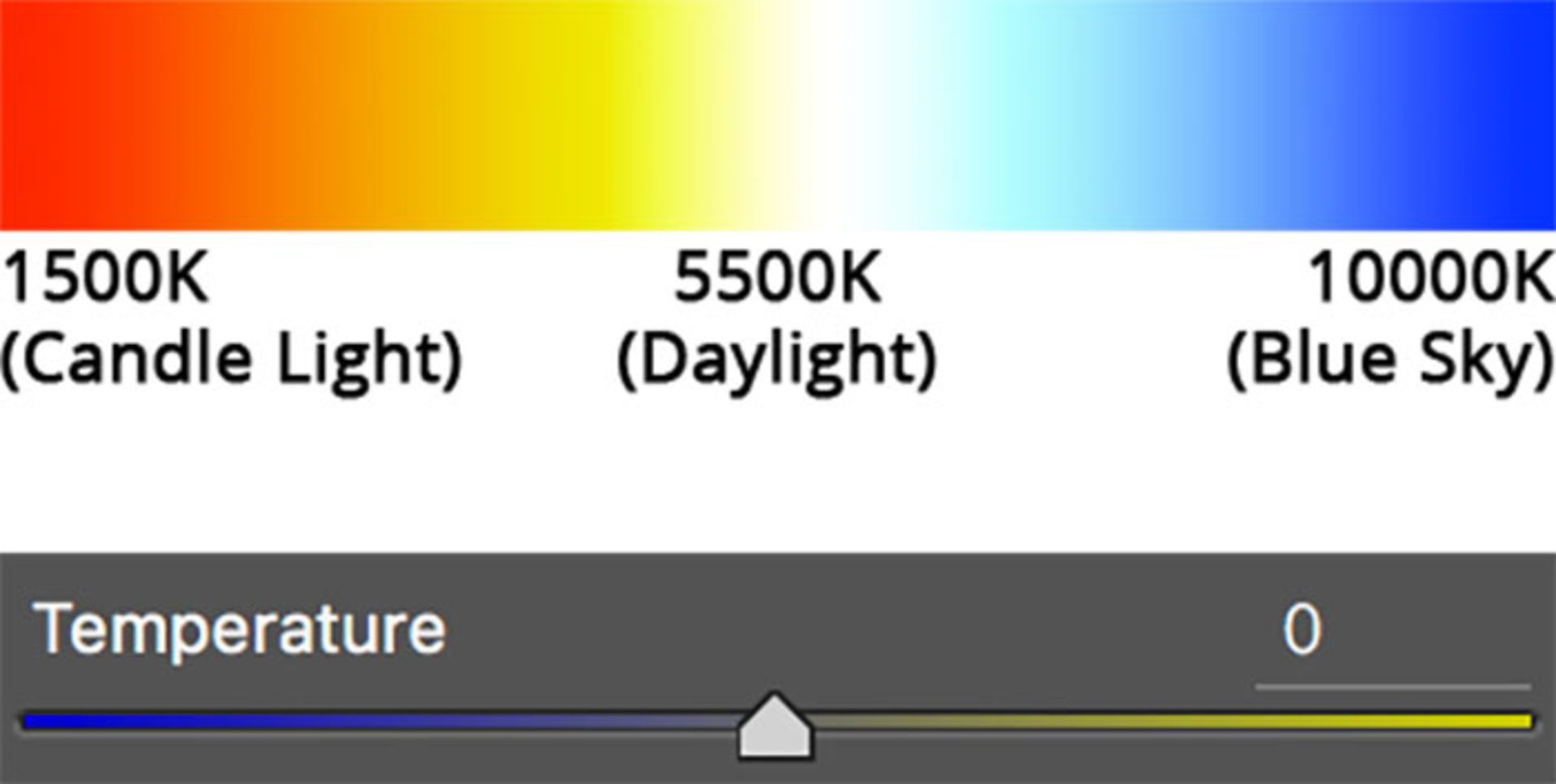
دمای رنگ براساس کلوین (K) اندازهگیری میشود. دمای رنگ از زرد (سردترین) تا آبی (گرمترین) است و سفید هم در میان آن قرار دارد. شاید به نظر گیجکننده برسد و این سؤال مطرح شود که چرا آبی باید گرمترین رنگ باشد؟ مثال زیر را در نظر بگیرید:
وقتی فلزی گرم میشود در ابتدا به رنگ قرمز درمیآید. با افزایش دما رنگ آن سفید شده و وقتی به بیشترین دما میرسد به رنگ آبی متمایل میشود. حتی داغترین آتش هم آبی است درحالیکه براساس فرضی اشتباه داغترین آتش را قرمز تصور میکنند.
اگر دمای سرد قرمز و دمای گرم آبی است چرا اجاسمنت Temperature در لایت روم و فتوشاپ برعکس هستند؟ دلیل این مسئله نمایش بصری موازنهی رنگ است. برای مثال، تصویری که در فضای داخلی با نور داخلی گرفته میشود. دارای پخش رنگی زرد و نارنجی است. دوربین شما برای تصحیح وایت بالانس، دما را افزایش میدهد.
درک این مسئله هنگام ویرایش نهایی تصویر آسانتر است. وقتی تصویری به رنگ آبی یا پخش رنگی زرد داشته باشید، برای تنظیم وایت بالانس تنها لازم است اسلایدر Temperature را در جهت مخالف حرکت بدهید. تصویر زیر در محیط سایهی پارک ثبت شده است. در تصویر اول با پخش رنگ آبی روبهرو هستیم که با تنظیم وایت بالانس در لایتروم تصحیح میشود. برای این کار کافی است Shade را از منوی آبشاری WB انتخاب کنید.
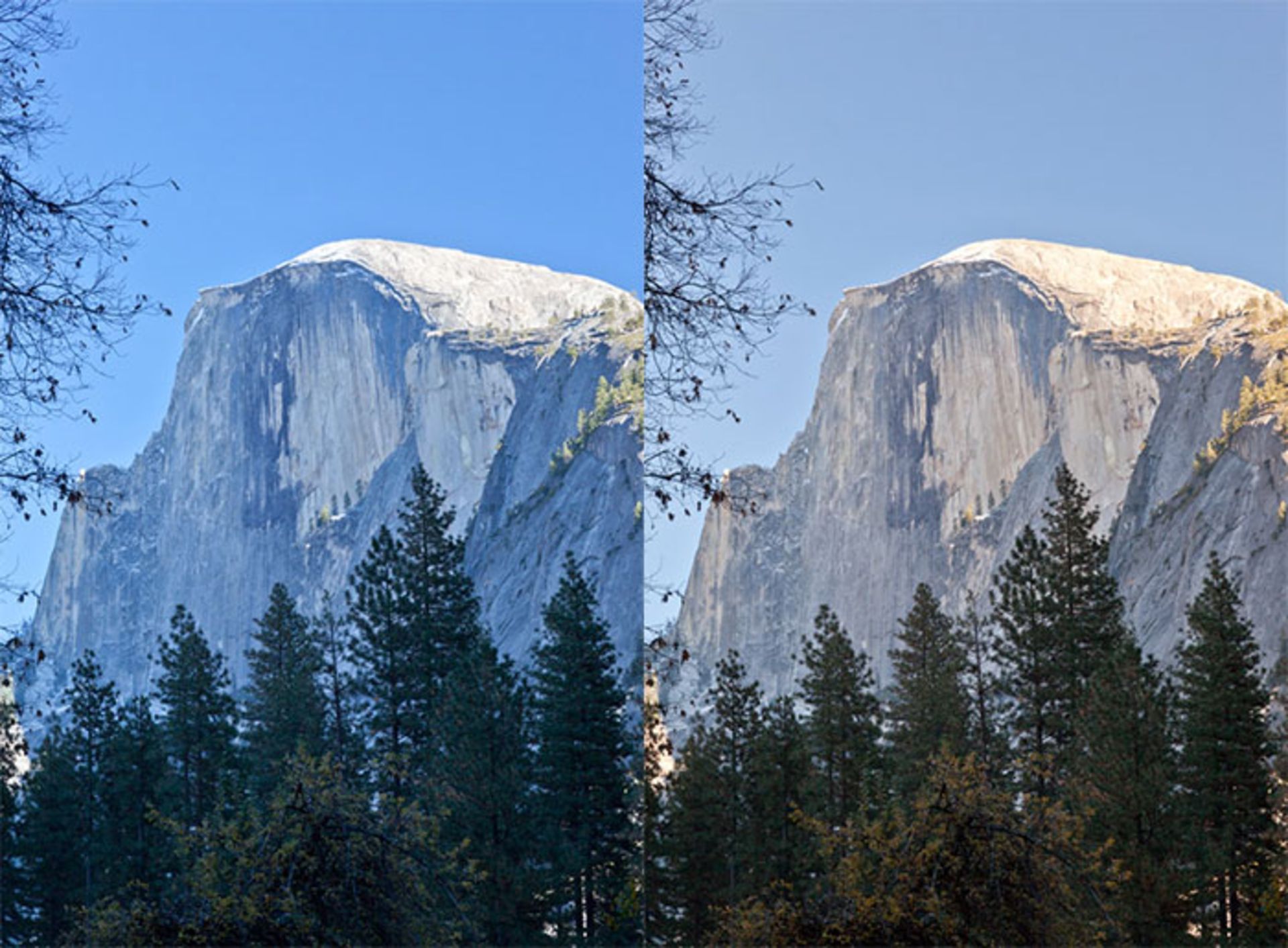
اعمال فیلتر دیجیتال در ویرایش نهایی تصویر
دیگر روزهایی که مجبور بودید تعداد زیادی فیلتر رنگی را با خود حمل کنید گذشتهاند. این فیلترها معمولا در قسمت جلوی لنز نصب میشوند. متداولترین فیلترها، فیلترهای گرم و سرد هستند که با کاهش یا افزایش دمای رنگی تصویر به دست میآیند.
اما امروزه به راحت میتوانید در مرحلهی ویرایش نهایی و تنها با یک کلیک، فیلترهای رنگی را اعمال کنید. در فتوشاپ به منوی Image > Adjustments > Photo Filter بروید. همچنین میتوانید روی آیکون Photo Filter در پنل Adjustments کلیک کنید.
فیلتر را از منوی آبشاری انتخاب کنید. میتوانید Color و هر رنگی را بهصورت فیلتر انتخاب کنید. Density (۰ تا ۱۰۰٪) فیلتر را تغییر بدهید و برای پیشگیری از سیاه شدن تصویر، Preserve Luminosity را بررسی کنید. علاوه بر فیلترهای تعبیهشده در فتوشاپ، میتوانید فیلترهای دیگری را به شکل preset یا از طریق نرمافزارهای دیگر اعمال کنید. Color Efex Pro نرمافزاری از این دست است. این نرمافزار یکی از پلاگینهای فتوشاپ، فتوشاپ المنتز، لایتروم و Apple Aperture است.
تصحیح دستی وایت بالانس
یکی از چالشهای استفاده از اسلایدر Temperature برای تعادل رنگ وابسته بودن آن به حدس و گمان است. اگر ترجیح میدهید با دقت بالاتری وایت بالانس را تنظیم کنید میتوانید از ابزار Color sampler سیاه، خاکستری و سفید استفاده کنید. این ابزار را میتوانید در لایهی اجاستمنت Curves، Levels و Exposure فتوشاپ پیدا کنید. استفاده از ابزارهای اجاسمنت آسان است. بخش دشوار آنها یافتن سیاه خالص، سفید و خاکستری در تصویر است.
یافتن پیکسلهای سیاه، سفید و خاکستری در تصویر
راز یافتن سیاه، سفید و خاکستری واقعی استفاده از ابزار اجاسمنت Threshold است. این لایه را به بالای لایهی اجاستمنت Curves، Levels یا Exposure اضافه کنید.
پیکسل سیاه: فلش (دایرهی قرمز) در Threshold را از قسمت وسط به سمت چپ ببرید تا زمانیکه تصویر کاملا به رنگ سفید درآید. سپس فلش را بهآرامی برگردانید (به سمت وسط) تا زمانیکه سیاهها ظاهر شوند (فلشهای قرمز). گراف را برای اطمینان به نمایش پیکسلها چک کنید. این پیکسلها سیاه هستند. بزرگنمایی کنید و با استفاده از ابزار Color Sampler از پیکسل سیاه نمونهبرداری کنید.
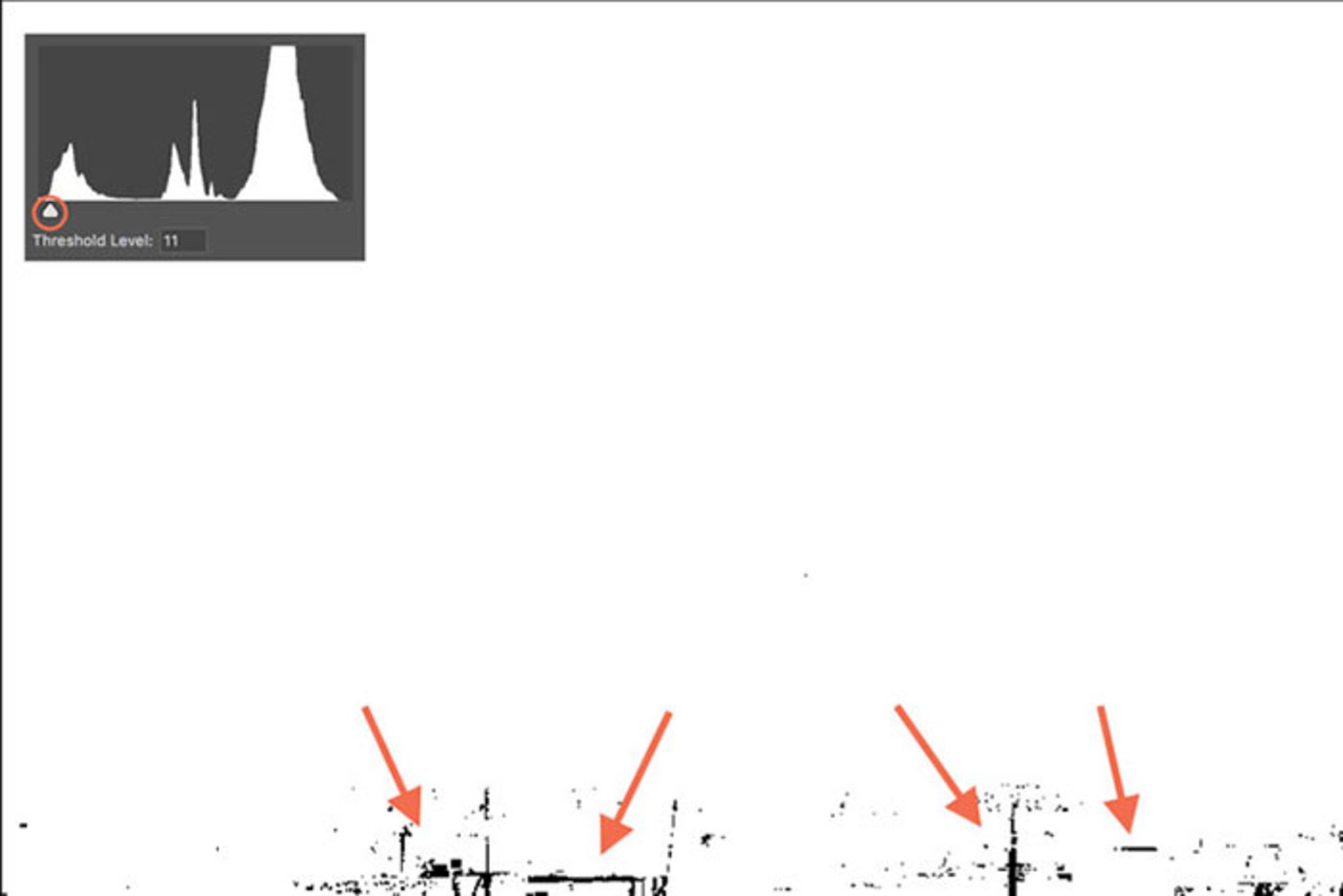
پیکسل سفید: فلش (دایرهی قرمز) در Threshold را از وسط به سمت راست ببرید تا جایی که تصویر بهطور کامل سیاه شود. فلش را بهآرامی برگردانید (به سمت وسط) تا وقتی سفیدی پدیدار شود (اشارهگر فلش). با بررسی گراف از وجود پیکسلها مطمئن شوید. این نواحی پیکسلهای سفید هستند. بزرگنمایی کنید و از ابزار Color Sampler برای مشخص کردن پیکسل سفید استفاده کنید.
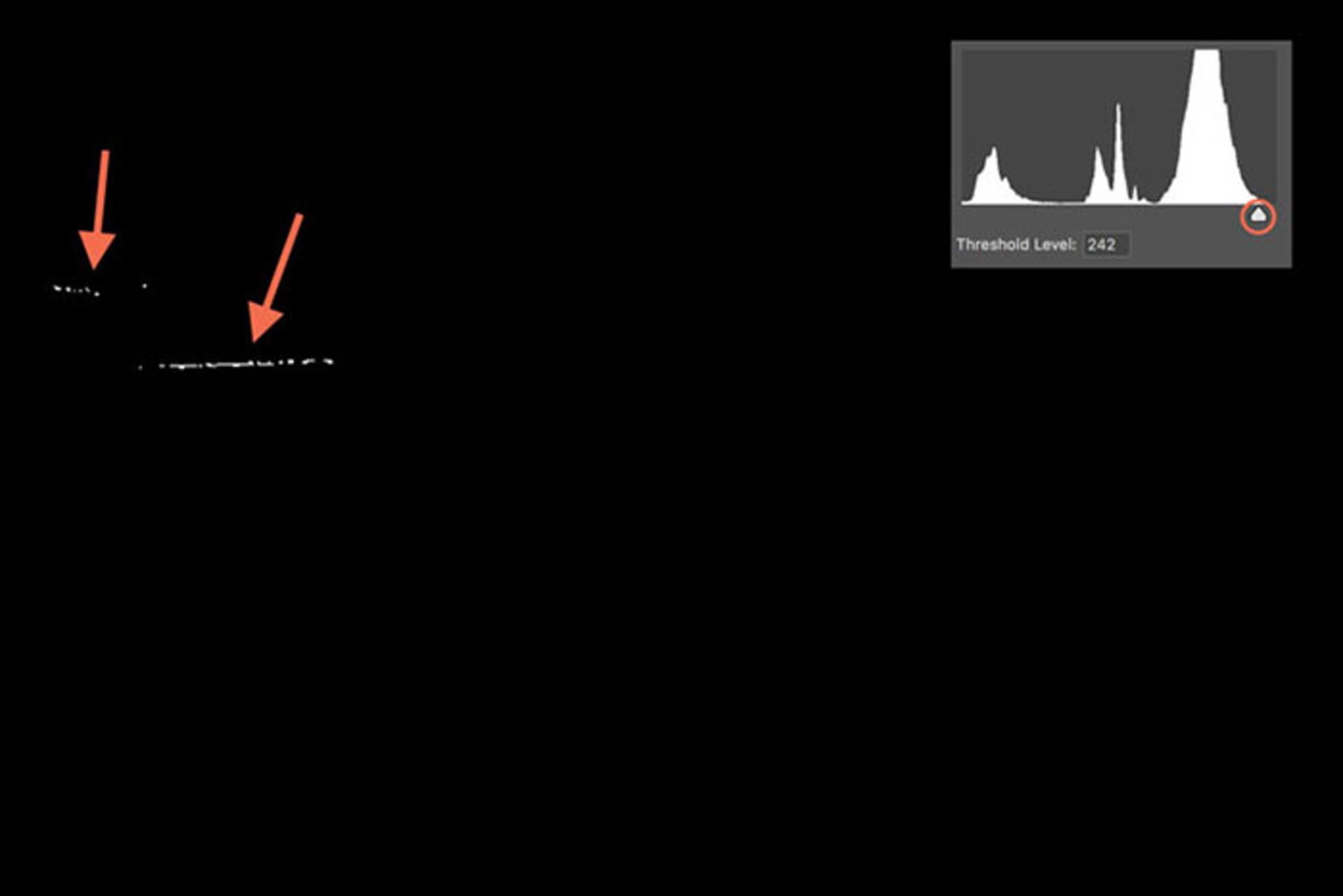
پیکسل خاکستری: مراحل یافتن پیکسل خاکستری مشابه یافتن نقطهی سیاه هستند. تنها تفاوت این است که در این مرحله، باید لایهای جدید به بالای تصویر و زیر لایهی اجاستمنت Threshold اضافه و آن را با خاکستری ۵۰ درصد پر کنید. سپس blend mode آن را به Difference تغییر بدهید. فلش Threshold را به سمت چپ حرکت بدهید و سپس بهآرامی به سمت راست ببرید تا رنگهای سیاه پدیدار شوند. این رنگها همان خاکستری ۵۰ درصد هستند. با بزرگنمایی، پیکسل خاکستری را با ابزار Color Sampler انتخاب کنید.
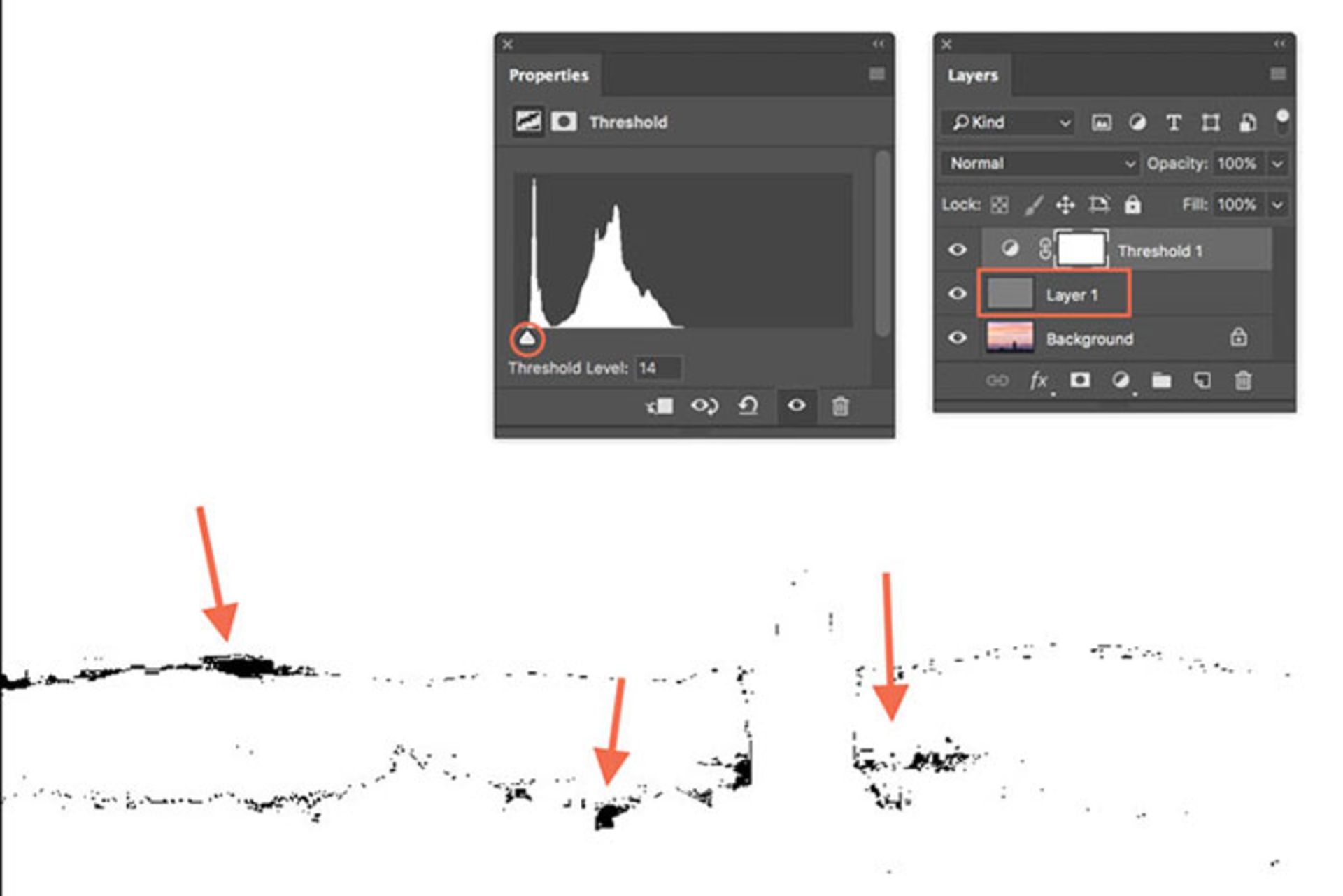
پس از انتخاب پیکسلهای سیاه، سفید و خاکستری میتوانید تراز سفیدی یا وایت بالانس را تصحیح کنید. با استفاده از ابزار اجاستمنت انتخابی، روی ابزار Color Sampler برای رنگ سیاه کلیک کنید. این کار را برای نقطهی خاکستری و سفید هم تکرار کنید. به این صورت تراز سفیدی تصحیح میشود.
Saturation (اشباع رنگ)
Saturation یا اشباع بهشدت رنگ گفته میشود. هرچقدر اشباع رنگ بیشتر باشد، رنگ خالصتر است. در عکاسی بهندرت با رنگهای خالص سروکار داریم؛ زیرا در دنیای واقعی، رنگها با اشباع، روشنایی و تنهای متفاوتی نمایش داده میشوند. ازاینرو چشم انسان به رنگهایی با اشباع بیشتر جذب میشود و اشباع پائین نشاندهندهی مسافت بیشتر است. تعداد بیشتر رنگهای اشباعشده باعث افزایش رقابت آنها برای جلب توجه میشود. در ادامه به نحوهی کنترل اشباع رنگی برای بهبود عمق تصاویر اشاره میکنیم.
به حداکثر رساندن Saturation
میتوانید اشباع رنگی یک منظره یا سوژه را پس از ثبت تصویر تغییر بدهید. فیلتر پولارایزه میتواند شفافیت و اشباع رنگی را بهبود دهد. وقتی خط دید دوربین عمود بر جهت نور خورشید باشد، این فیلتر عملکرد خوبی دارد.
در فرایند ویرایش نهایی، Levels و Curves از ابزارهای متداول اعمال تغییرات کنتراست در فتوشاپ هستند. همچنین میتوانید از Brightness/Contrast، Vibrance یا Hue/Saturation استفاده کنید. در لایتروم اجاستمنتهای Contrast و Clarity به تنظیم کنتراست کمک میکنند.
وضوح (Clarity) چیست و چگونه کار میکند
وضوح بخشی از نظریهی رنگ نیست اما بد نیست نکاتی را دربارهی آن بدانید. افزایش Clarity باعث بهبود لبهها بهویژه در تنهای میانی میشود. یک لبه معمولا جایی است که روشنی با تاریکی روبهرو میشود. به بیان دیگر، افزایش clarity با تاریکتر کردن تاریکیها و روشن کردن روشنیها در تنهای میانی باعث بهبود کنتراست میشود. همچنین ظاهر بهتری به تصویر میبخشد.
کاهش اشباع
وجود رنگ اشباع همیشه برای تصاویر خوب نیست. گاهی اوقات میتوانید اشباع بخشهای منتخبی از تصویر را کاهش بدهید. با این کار عمق و ظاهری سهبعدی به تصویر دوبعدی میدهید. توزیع طبیعی اشباع رنگی از طریق مه یا غبار حاصل میشود. در این شرایط آب و هوایی نور به گونهای توزیع میشود که اشباع رنگها کمتر شود. به این ترتیب اثری رازآلود یا حتی مهیج به کار اضافه میشود.
اجاسمنت انتخابی saturation با ماسک
تصاویر پر از رنگ طرفدارهای زیادی دارند؛ اما گاهی اوقات استفادهی بیش از حد از رنگ، ظاهری غیرطبیعی به تصویر میدهد. برای حل این مشکل میتوانید اشباع رنگی بخشهای دلخواه تصویر خود را تغییر بدهید. میتوانید از براش Adjustment در لایت روم یا اجاستمنت Hue/Saturation در فتوشاپ همراهبا یک لایهی ماسک برای تغییر اشباع در برخی مناطق استفاده کنید.
اما با استفاده از saturation mask انتخاب دقیقتری خواهید داشت. تفاوت saturation mask این است که اشباعترین بخشها را هدف قرار میدهد و حالت گذاری نرم به نواحی دارای اشباع کمتر ایجاد میکند. به این ترتیب ویرایش رنگی به شکلی یکپارچه انجام میشود.
تصویر ذیل ظاهر saturation mask در مقایسه با luminosity mask را نشان میدهد. در این تصویر مشاهده میکنید که نور خورشید، اشباعترین بخش رنگی تصویر است.

Saturation mask رنگ سفید را در نواحی دارای اشباع بیشتر تنظیم میکند. در این تصویر نور خورشید و بخشی از آسمان و پیشزمینه به رنگ سفید درآمدهاند.

با اضافه کردن یک لایهی اجاسمنت برای saturation همراهبا یک saturation mask میتوانید این نواحی را پیدا کنید. به این ترتیب نواحی دارای اشباع کمتر بدون تغییر باقی میمانند. در مقایسه با luminosity mask که انتخاب را براساس درخشندگی تصویر انجام میدهد. در این نمونه، خورشید منطقهی درخشان است.
نحوهی ایجاد Saturation Mask شانزده بیتی
برای ایجاد saturation mask مراحل ذیل را انجام بدهید:
- تصویر را در فتوشاپ بارگذاری کنید.
- با کلیدهای ترکیبی Ctrl+J یک کپی از لایه بگیرید.
- سپس به منوی Filter > Other > HSB/HSL بروید.
- در پنجرهی بازشده تنظیمات را بدون تغییر رها کنید و کلید OK را فشار بدهید.
- به پنل Channels بروید و کانال Green را انتخاب کنید. این کانال اشباعترین بخش تصویر را نشان میدهد.
- با فشار دادن کلید کنترل روی کانال Green کلیک کنید تا saturation انتخاب شود.
- به لایهی اصلی بروید و اجاسمنت hue/saturation را از قسمت پائین انتخاب کنید.
- حالا یک saturation mask دارید.
- حالا در لایهی اصلی saturation تنظیمات را تغییر بدهید. به این ترتیب اشباع رنگی بهصورت دقیق تغییر پیدا میکند.
روشنی (Lightness)
روشنی (Lightness) معمولا مترادف با کلماتی مثل luminosity و value به کار میرود. در نظریهی رنگ، روشنی و درخشنگی دو تعریف مستقل هستند. روشنی به تجربهی فیزیکی درخشش یک شیء گفته میشود. به بیان دیگر میزان تاریکی یا روشنی رنگ به آن وابسته است. روشنی رنگها در درخشندگی یکسان متفاوت است.
برای مثال رنگ قرمز، آبی و زرد اصلی دارای درخشش ۱۰۰ درصد هستند؛ اما از نظر روشنی، رنگ قرمز دارای روشنی ۶۱ درصدی، آبی دارای روشنی صفر درصدی و زرد دارای روشنی صد درصدی است. هر رنگی دارای روشنی ذاتی و از میان رنگها، زرد دارای بیشترین درجهی روشنی است. بهطور کلی حساسیت چشم انسان به نور بیشتر از سایه است.
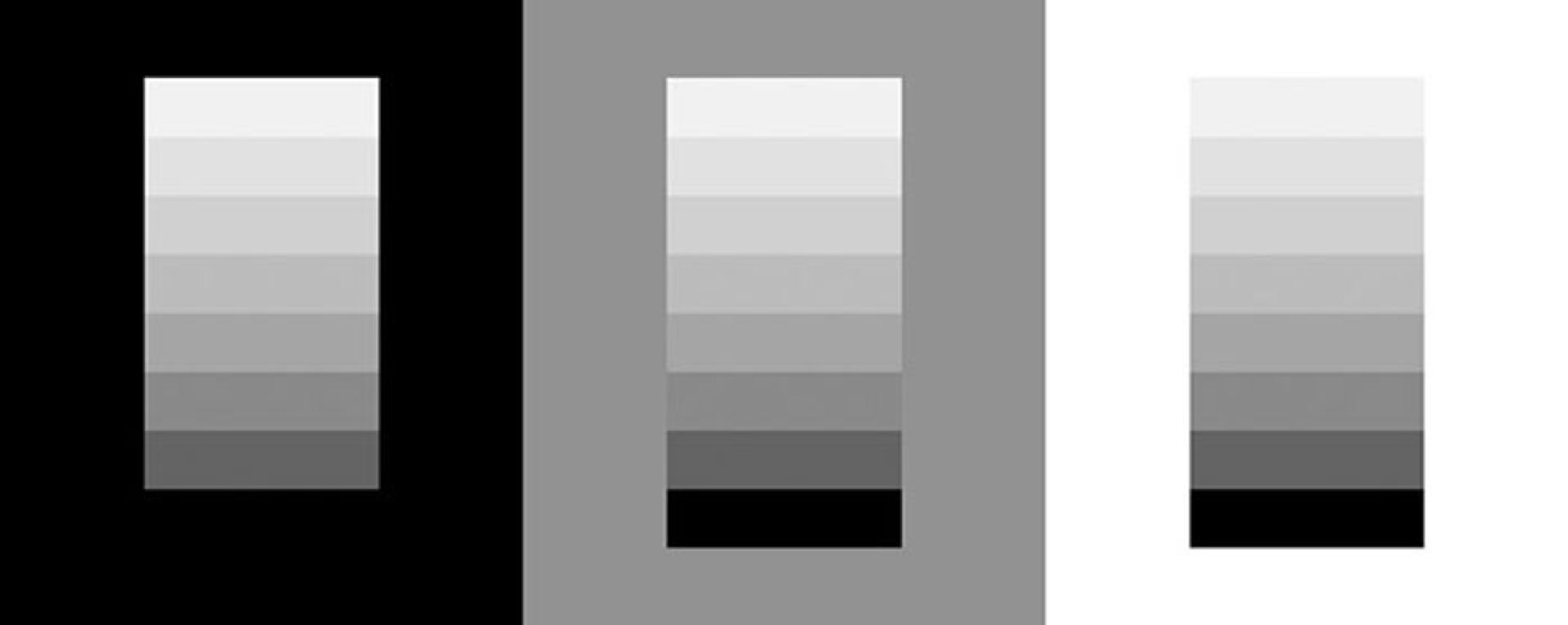
از میان تصاویر بالا کدام یک توجه شما را بیشتر به خود جلب کرد؟ تصاویر دارای پسزمینهی سیاه و سفید دارای بیشترین کنتراست هستند اما چشمها بیشتر به پسزمینهی سیاه جذب میشوند. میتوانید این اصل را برای جلب توجه بیشتر سوژه در تصویر اعمال کنید.
ایجاد عمق از طریق کنترل اشباع و روشنی
منظرهی مورد نظر را مطالعه کنید. سرچشمهی نور را پیدا کنید. سایهها و نواحی سایه معمولا اشباع کمتری دارند. در نتیجه سعی کنید اشباع را در نواحی نور افزایش بدهید. هنگام افزایش اشباع از Vibrance برای اشباع رنگهای مات استفاده کنید. به این ترتیب به جلوهای طبیعیتر میرسید؛ اما چطور میتوان اشباع رنگی را از بین برد؟
در لایت روم از براش Adjustment برای نقاشی در نواحی دلخواه استفاده کنید. به این صورت انتخابی ایجاد میشود و میتوانید اجاستمنت مورد نظر را با اسلایدر Saturation ایجاد کنید. از طرفی میتوانید همین جلوه را با فیلتر Radial ایجاد کنید.
در فتوشاپ، یکی از آسانترین روشها، ازبینبردن اشباع بهصورت سراسری و ماسک نواحی ناخواسته با layer mask است؛ اما اگر میخواهید این کار را با دقت بیشتری انجام بدهید، luminosity mask، zone mask یا Color Range را امتحان کنید. از این روشها برای ایجاد ناحیهی انتخابی استفاده کنید. ابزار Dodge and burn روی لایهای با خاکستری ۵۰ درصد هم روش خوب دیگری برای ایجاد نور و سایهی هنری است.
در تصویر سمت راست، رنگ حالت اشباع تری دارد و همهچیز به نظر درخشان میرسد. تفاوت بین نور و سایه زیاد چشمگیر نیست و تصویر ظاهری یکنواخت دارد. در تصویر سمت چپ، تنظیمات اشباع و روشنی بهصورت انتخابی با استفاده از روشهای فوق اعمال شدند. تصویر حالتی طبیعیتر و سهبعدی پیدا کرده است.

رنگ، سایه و تن
درک رنگ، سایه و تن برای نقاشها که باید رنگهای فیزیکی را کنترل کنند، اهمیت بیشتری دارد؛ اما عکاسها هم میتوانند از این اطلاعات استفاده کنند. رنگ و سایه و تن محصول ترکیب رنگ با سیاه، سفید و خاکستری هستند. استفاده از رنگها، سایهها و تنهای رنگی در تصاویر مونوکروم رایج است که در ادامه به آنها خواهیم پرداخت.
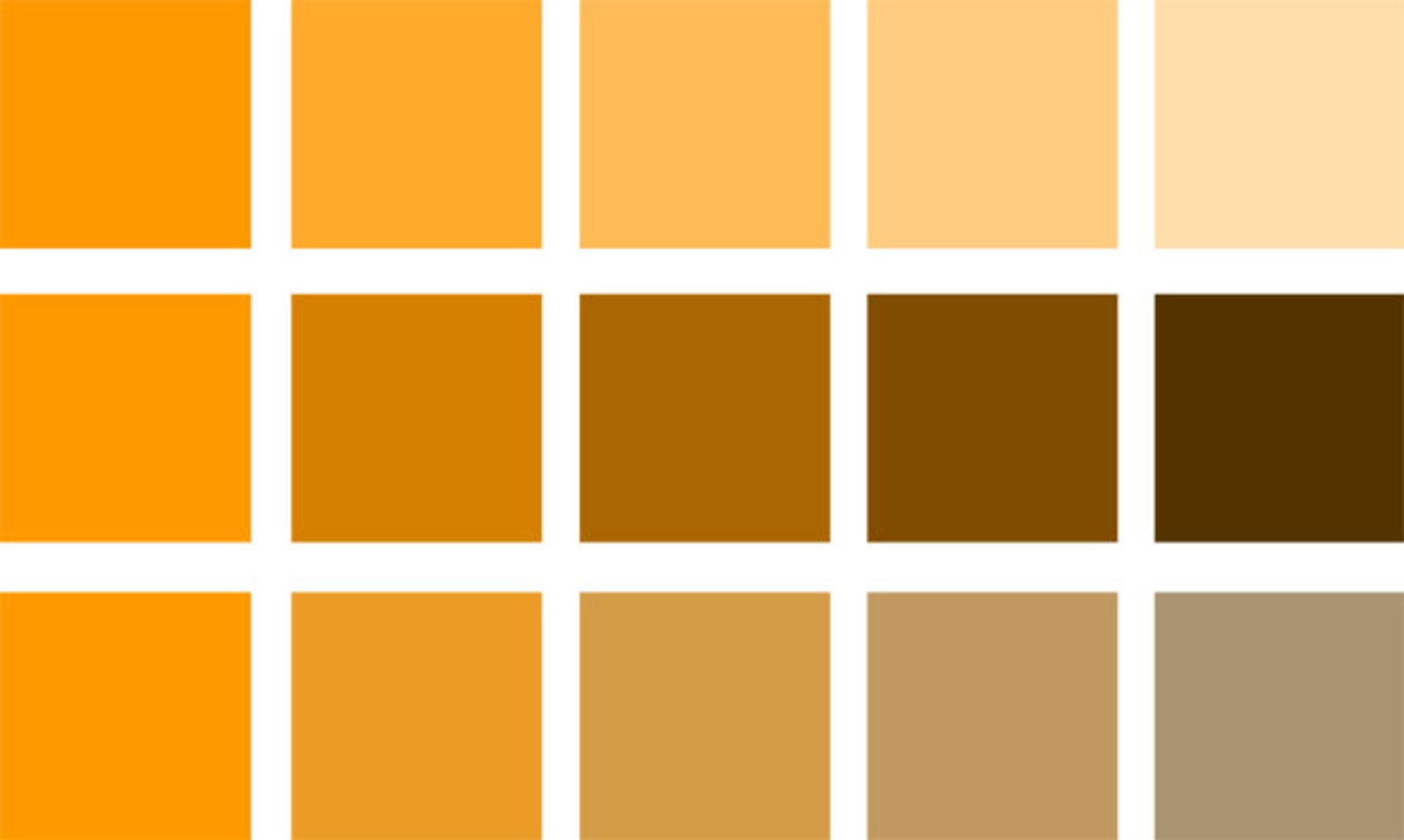
هارمونی رنگی
هارمونی رنگ به نظریهی ترکیب رنگ با هدف ایجاد ترکیب خوشایند برای چشم گفته میشود. هارمونی رنگ، نشاندهندهی تعادل و یکپارچگی رنگ است. مغز انسان هنگام تفکیک علاقهی بصری و ترتیب هارمونی، نوعی موازنهی داینامیک را شکل میدهد. در عکاسی کنترل کمی روی ترکیب رنگها وجود دارد. چشم انسان معمولا جذب اشیای رنگی و درخشان میشود. بااینحال میتواند تا اندازهای هارمونی رنگ را کنترل کرد. بررسی هارمونی رنگ چشمانداز جالبی دربارهی جذابیت عکسها میدهد.
از ابزار Adobe Kuler میتوانید برای بررسی رنگها درون تصاویر استفاده کنید. با این ابزار سرنخی دربارهی چشماندازهای مختلف و تم رنگی آنها به دست میآورید.
استفاده از Adobe Kuler برای مطالعهی رنگهای تصویر
مرحلهی ۱: به تب Extract Theme بروید از قسمت select a file تصویر مورد نظر را پیدا و انتخاب کنید.
مرحلهی ۲: تصویر براساس پنج رنگ در جعبههای مستطیلی بزرگ آنالیز میشود. از قسمت Color wheel میتوانید رنگهای عکس را روی دایرهی رنگی ببینید.
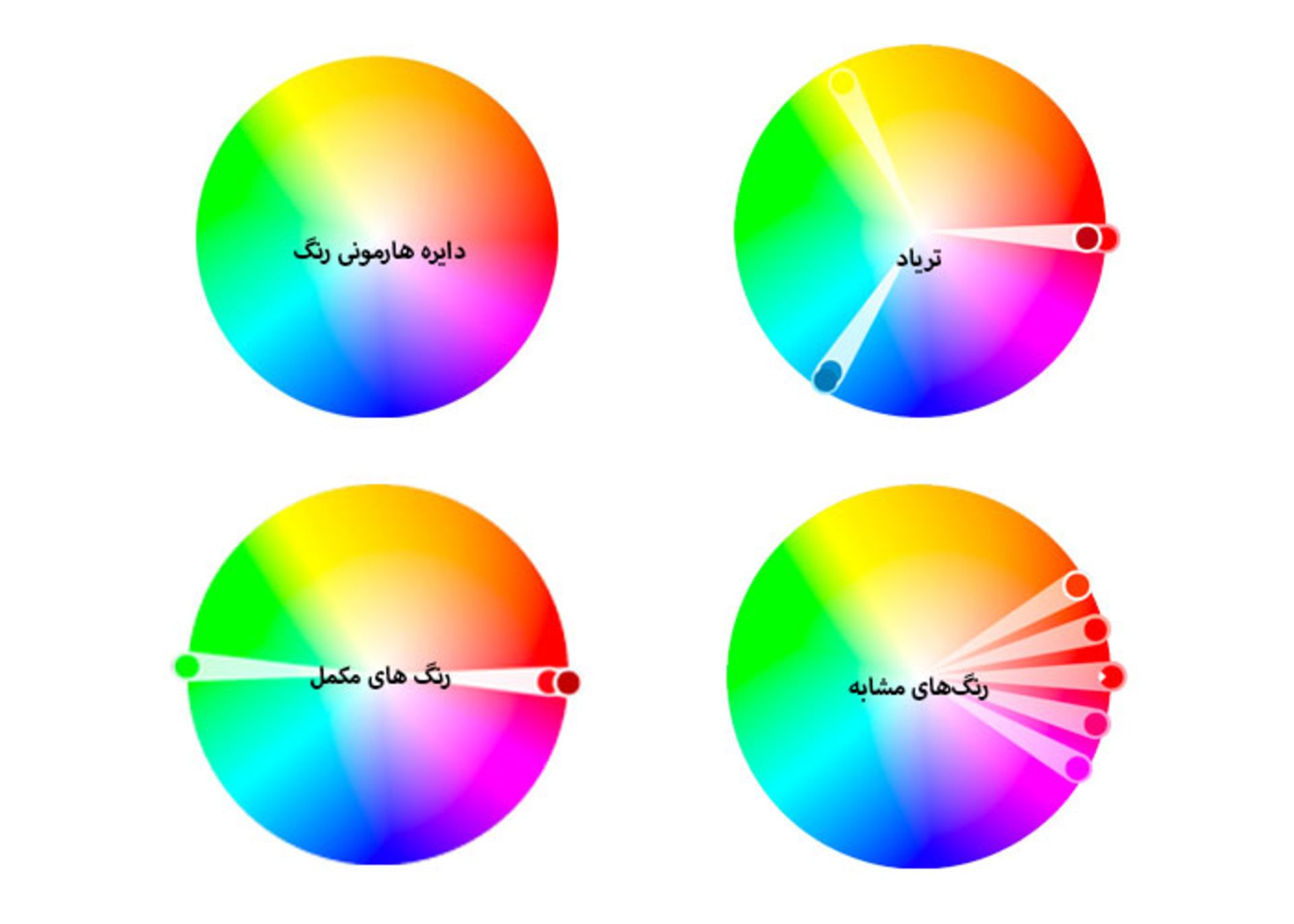
رنگهای مکمل
رنگهای مکمل در دایرهی رنگ در مقابل هم قرار دارند. سه دلیل برای محبوبیت طرحهای رنگی مکمل در عکاس وجود دارد: در درجهی اول تضاد دو رنگ باعث ایجاد تصویری جسورانه با رنگهای واضح و کنتراست بالا میشود؛ در درجهی دوم رنگهای مکمل ذاتاً یکدیگر را متعادل میسازند؛ و در درجهی سوم همراهبا یکدیگر خوب به نظر میرسند. برای مثال غروب خورشید، چشماندازی معمولی با رنگهای مکمل آبی، زرد و نارنجی است. در مرحلهی ویرایش نهایی، باید مراقب باشید که اشباع دو رنگ مکمل از حدی فراتر نرود.
ایجاد عمق با رنگهای سرد و گرم
برای تأثیرگذاری بیشتر تصویر بهتر است از رنگهای مکمل سرد و گرم استفاده کنید. در مثال فوق میتوانید رنگهای زرد و نارنجی را بیشتر از آبی اشباع کنید. هرچه اشباع رنگ آبی کمتر باشد، رنگ زرد و نارنجی بیشتر خود را نشان میدهند.

تریاد
تریاد زمانی به وجود میآید که سه رنگ در دایرهی رنگی، دارای فاصلهگذاری یکسانی باشند. تریاد و رنگهای مکمل از نظر تأثیر بصری مشابه هستند: هر دو حس یکپارچگی و توازن القا میکنند. رنگهای مات معمولا در تریاد بهتر از رنگهای اشباع نمایش داده میشوند. وقتی تعداد رنگهای ترکیببندی افزایش پیدا کنند، بهتر است اجازه بدهید یک رنگ بر رنگهای دیگر غالب باشد و از سایر رنگها به مقدار کم برای رقابت جلب توجه استفاده کنید.

رنگهای مشابه
ترکیب رنگی همسان یا مشابه دارای سه رنگ است که در دایرهی رنگی کنار هم قرار دارند. این ترکیب دارای هارمونی بالایی است و معمولا در طبیعت پاییز دیده میشود. رنگهای مشابه معمولا بهصورت ارتباط بین رنگهای اصلی نمایش داده میشوند. رنگهای این ترکیب روشنی یا درخشش مشابهی دارند، فاقد کنتراست هستند و کمتر از رنگهای مکمل یا تریاد به چشم میآیند.

ترکیب تکرنگ (مونوکروم)
مونوکروم به هر ترکیبی گفته میشود که تنها دارای یک رنگ با انواع تنها و سایهها است. این نوع تصویر میتواند بهشدت تأثیرگذار باشد؛ زیرا سوژه معمولا در تصویر غالب است و در عین حال حس هماهنگی در اطراف آن القا میشود. در سالهای اخیر، ترکیبهای رنگ مونوکروم به یکی از پرکاربردترین ترکیبها در عکاسی اینستاگرامی تبدیل شدهاند.

بهبود تصاویر با درجهبندی رنگ (color grading)
درجهبندی رنگ به فرایند بهبود یا تغییر رنگ تصویر گفته میشود. در عکاسی، این کار را میتوان در مرحلهی ویرایش نهایی انجام داد. درجهبندی رنگ کاربرد گستردهای در صنعت فیلمسازی دارد. برای مثال فیلم املی (Amelie) را در نظر بگیرید که تنها یک رنگ مشخص در کل فیلم دیده میشود. ایدهی کلی درجهبندی رنگ، دادن هویت به فیلم است. با درجهبندی صحیح رنگ میتوانید رابطهی سوژه و پسزمینه را تقویت و توجه بیننده را به نقطهی دلخواه هدایت کنید. درجهبندی رنگ از بحث این مقاله خارج است و باید در مقالهای مجزا به آن پرداخت.

بهبود هارمونی رنگی با split toning
تقسیم تن تصویر شامل اضافه کردن یک رنگ واحد به بخشهای سایه و روشن است. تقسیم تن در لایتروم و در فتوشاپ با استفاده از ACR آسان است. مطابق تصویر ذیل میتوانید از اسلایدر Hue و Saturation برای Highlights و Shadows استفاده کنید. با استفاده از Balance میتوانید وزن تغییرات را به سمت سایه یا روشنیها ببرید. در لایتروم میتوانید Split Toning را در ماژول Develp پیدا کنید. در فتوشاپ پس از باز کردن تصویر، به منوی Filter > Camera Raw Filter بروید. پنل Split Toning مطابق تصویر بالا باز میشود.
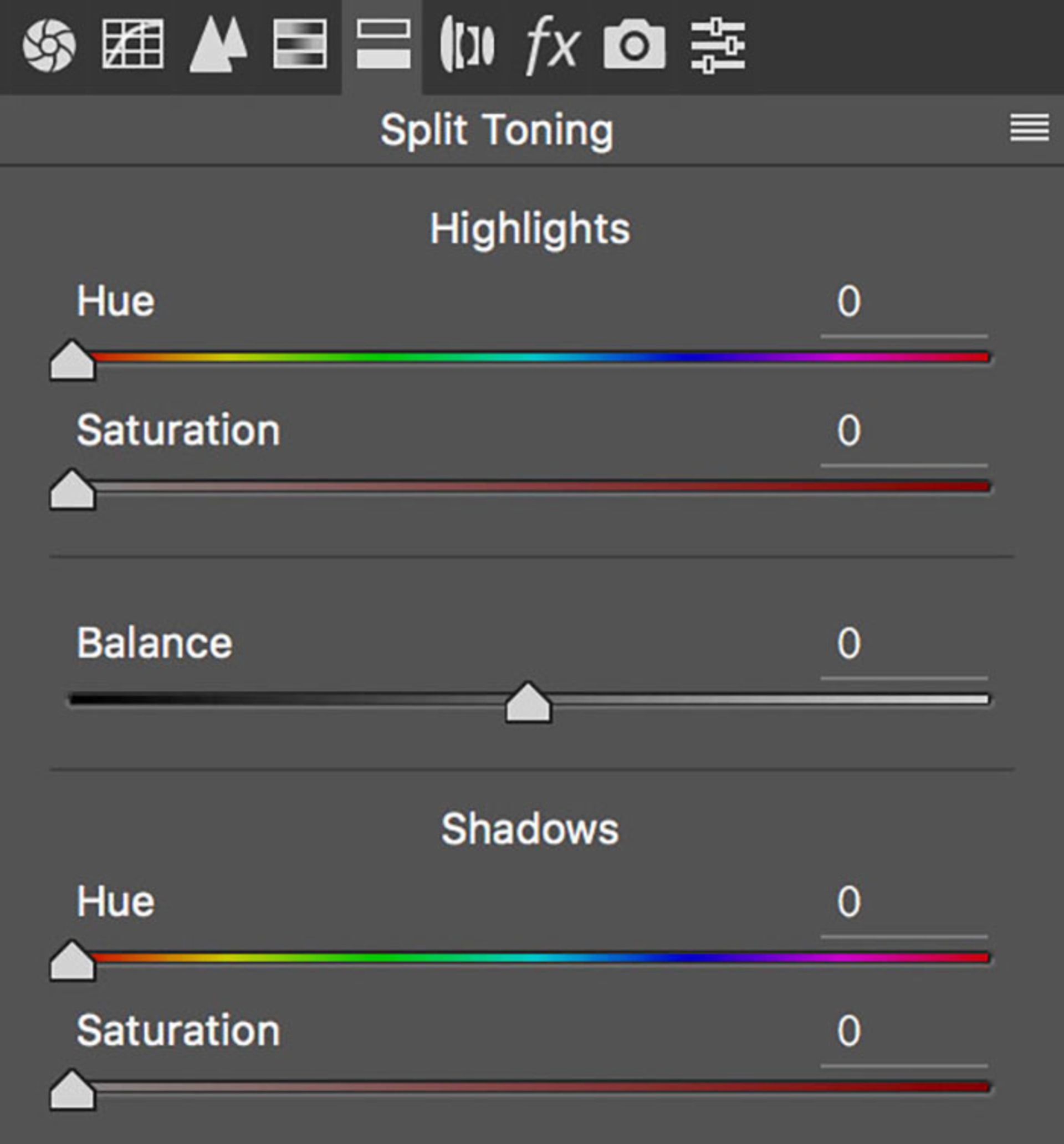
نکاتی دربارهی هارمونی رنگ
- وقتی تصویر دارای بیش از یک رنگ غالب است، اشباع یا روشنی را کاهش بدهید تا از کنتراست رقابتی و همزمان جلوگیری کنید.
- رنگهای مات در حالت برابر عملکرد بهتری نسبت به رنگهای اشباع دارند.
- سطوح متفاوت اشباع و روشنی را در هرکدام از رنگها امتحان کنید تا به تصویری با عمق بیشتر برسید.
- تأثیر بصری همیشه در رنگهای روشن بیشتر از رنگهای تیره است.
همنشینی رنگها
همنشینی رنگها باعث میشود جلوهی بصری رنگها براساس رنگهای اطراف تغییر کنند و ظاهر متفاوتی به خود بگیرند. برای مثال دو مربع کوچک سبز در تصویر زیر به نظر درجهی روشنی متفاوتی دارند (سمت چپ تیرهتر از سمت راست است)؛ اما رنگ آنها در واقعیت یکسان است.
یک رنگ متناسب با مجاورت با رنگهای مختلف، متفاوت به نظر میرسد. براساس این تعریف، در عکاسی میتوانید با اعمال تغییراتی در اشباع رنگ یا رنگهای پسزمینه، به ظاهر دلخواه خود برسید و رنگ را براساس محیط اطراف تعریف کنید.
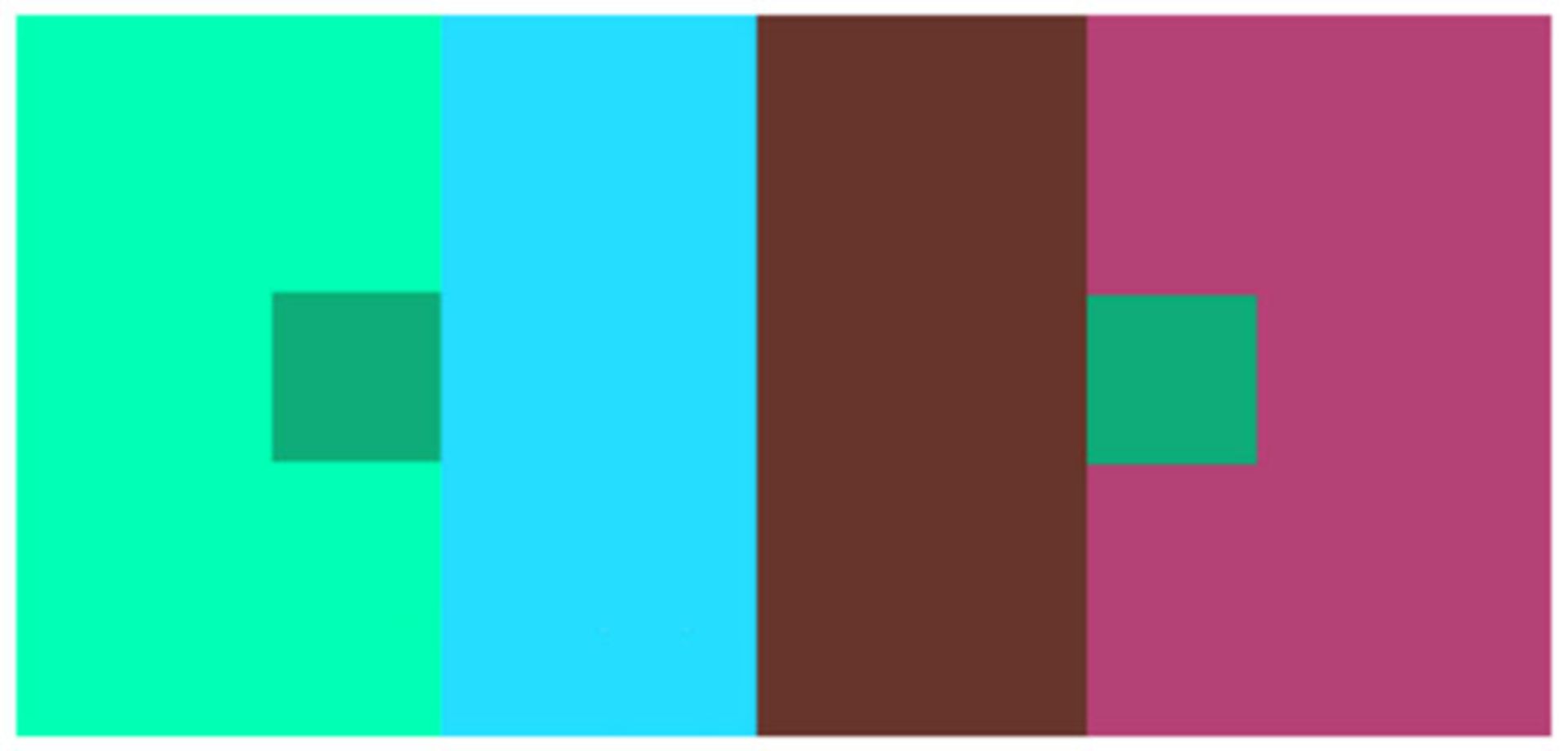
روانشناسی رنگ
روانشناسی رنگ به مطالعه تأثیرگذاری رنگ بر رفتار انسان اختصاص دارد. روانشناسی رنگ در سطح وسیعی در بازاریابی و برندینگ مورد مطالعه قرار گرفته است. رنگ بر نحوهی ادراک اشخاص از محصول تأثیر میگذارد و آنها را ترغیب به خرید یا عدم خرید محصول میکند. در عکاسی، رنگها بر نحوهی القای احساسات و درک اثر هنری تأثیر میگذارند. درک رنگ تحت تأثیر عواملی مثل فرهنگ، جغرافیا، مذهب، زمان روز، فصل، جنسیت و بسیاری از موارد دیگر قرار دارد. به همین دلیل رنگها میتوانند معانی مختلفی داشته باشند. در ادامه به برخی پیامهای نهفته در رنگها اشاره شده است:
- قرمز: این رنگ به مفاهیمی مثل علاقه، عشق، هیجان، اعتماد، خشم و خطر ربط دارد. قرمز از نظر احساسی رنگی شدید است؛ و بهآسانی حتی در مقادیر کم به چشم میآید. این رنگ همچنین حس خشم و اشتیاق را برمیانگیزد. قرمز وقتی همراهبا پسزمینهای تیره به کار برود بسیار مؤثر است. میتوانید بهصورت پراکنده از این رنگ در تصویر خود استفاده کنید.
- صورتی: صورتی نماد دختران جوان و بازیگوش است و کیفیتی زنانه دارد. در مقایسه با قرمز شدت آن کمتر است. از رنگ صورتی میتوانید بهصورت پراکنده استفاده کنید زیرا مقادیر زیاد آن میتواند نماد ضعف و آسیبپذیری باشد.
- ارغوانی: ارغوانی رنگی دعوتکننده، دوستانه و آرامشبخش است. ظاهری بسیار مشابه صورتی دارد و اغلب به توازن احساسی و معنوی اشاره دارد. از رنگ ارغوانی هم مانند صورتی بهصورت پراکنده استفاده کنید
- سبز: رنگی مرتبط با طبیعت، رشد، موفقیت، خلوص، سلامت و هارمونی است. رنگ طبیعی طبیعت است که حس آرامش و راحتی را منتقل میکند. این رنگ باعث آزاد شدن هیستامین و انقباض نرم ماهیچهها میشود و استرس را از بین میبرد.
- فیروزهای: این رنگ القاگر تعادل احساسی و صلح است. ترکیب رنگ سبز و آب اغلب حس آرامش القا میکند. استفاده از آن میتواند حس خودتمرکزی القا کند.
- آبی: رنگ مرتبط با آرامش، فضا، فاصله، ابدیت، مردانگی، اعتماد و غم است. رنگ آبی با اشباع و درخشش بیشتر باعث حس نشاط را منتقل میکند.
- زرد: رنگ زرد مرتبط با گرما، درخشندگی، خوشبینی، خوشحالی، ثروت و احتیاط است. این رنگ فرآیندهایی ذهنی را در سیستم عصبی تحریک میکند؛ حافظه را فعال و افراد را به ارتباط تشویق میکند. این رنگ با سطح بالای درخشش میتواند از رنگهای اطراف پیشی بگیرد.
- بنفش: رنگ مرتبط با اشرافیت، ثروت، تجمل، پیچیدگی، تعالی و آرامش است. این رنگ در طبیعت بهندرت دیده میشود و نماد جادو، راز و معنویت است. بنفش حس ناراحتی و عدم آرامش را القا میکند و رنگ مورد علاقهی دختران نوجوان است.
- نارنجی: نارنجی مرتبط با انرژی، سرگرمی، خلاقیت، شادی، هیجان و ماجراجویی است. این رنگ تحریککنندهی فعالیت، اشتها و ارتباط اجتماعی است. رنگ نارنجی خالص میتواند نشاندهندهی نبود ارزشهای جدی ذهنی و ذائقهی بد باشد.
- قهوهای: رنگ مرتبط با کلیت، خانه، زمین و طبیعت است. معمولا در صنایع غذایی و نوشیدنی برای برانگیختن ذائقه به کار میرود. همراهبا سبز در طبیعت، رنگی با روابط مثبت است.
- سیاه: رنگ مرتبط با زیبایی، پیچیدگی، مقام، قدرت، مرگ، شب، شیطان و صوفیگری است. این رنگ احساسات قوی را در افراد به وجود میآورد؛ اما مقدار زیاد آن میتواند گیجکننده باشد. حسی رازآلود را از طریق احتمال القا میکند.
- سفید: رنگ مرتبط با خلوص، معصومیت، پاکی، سادگی، روشنایی، تهی بودن و خنثی بودن است. سفید نمادی از قدرت، غلبه، صلح و تسلیم شدن است. به شفافیت ذهن کمک میکند. افراد را به ازبینبردن موانع تشویق میکند. باعث پاکسازی افکار یا کارها میشود.
- خاکستری: رنگ مرتبط با تعادل، دانش، خنثی بودن، کسالت و افسردگی است. خاکستری مهمترین رنگ در عکاسی است. خاکستری تیره میتواند حسی رازآلود را القاء کند و نشاندهندهی سازش است.
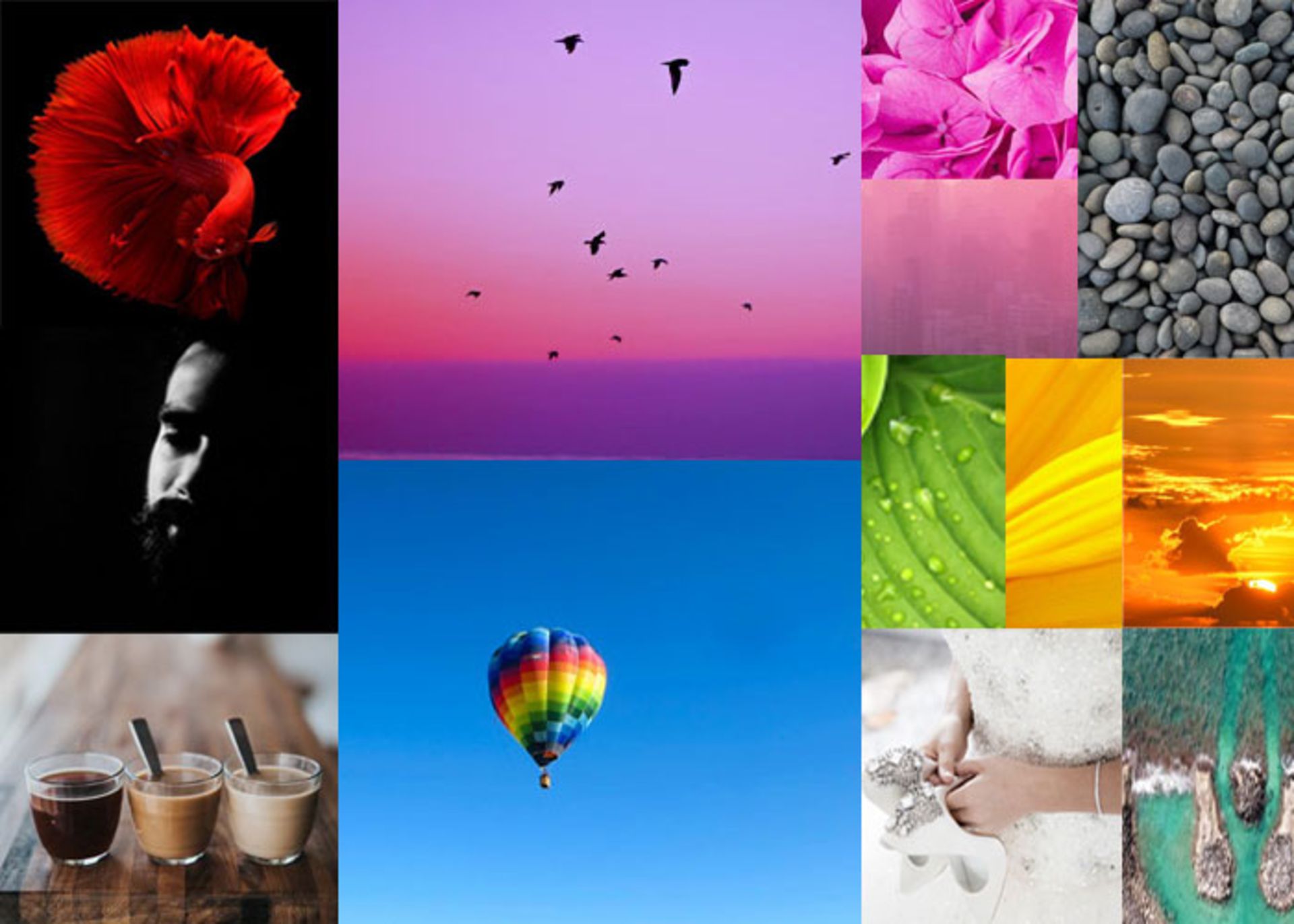
سخن پایانی
نمیتوان یکشبه نظریهی رنگ را یاد گرفت؛ اما میتوانید اطلاعات جدید را همزمان با تجربهی عکاسی هضم و از آنها در کار خود استفاده کنید. درک رنگ و ویژگیهای رنگی برای جلب توجه به تولید تصاویر بهتر کمک میکنند. قطعا با یادگیری نظریهی رنگ عکاسی خود را یک پله بهبود خواهید داد.